Page 1
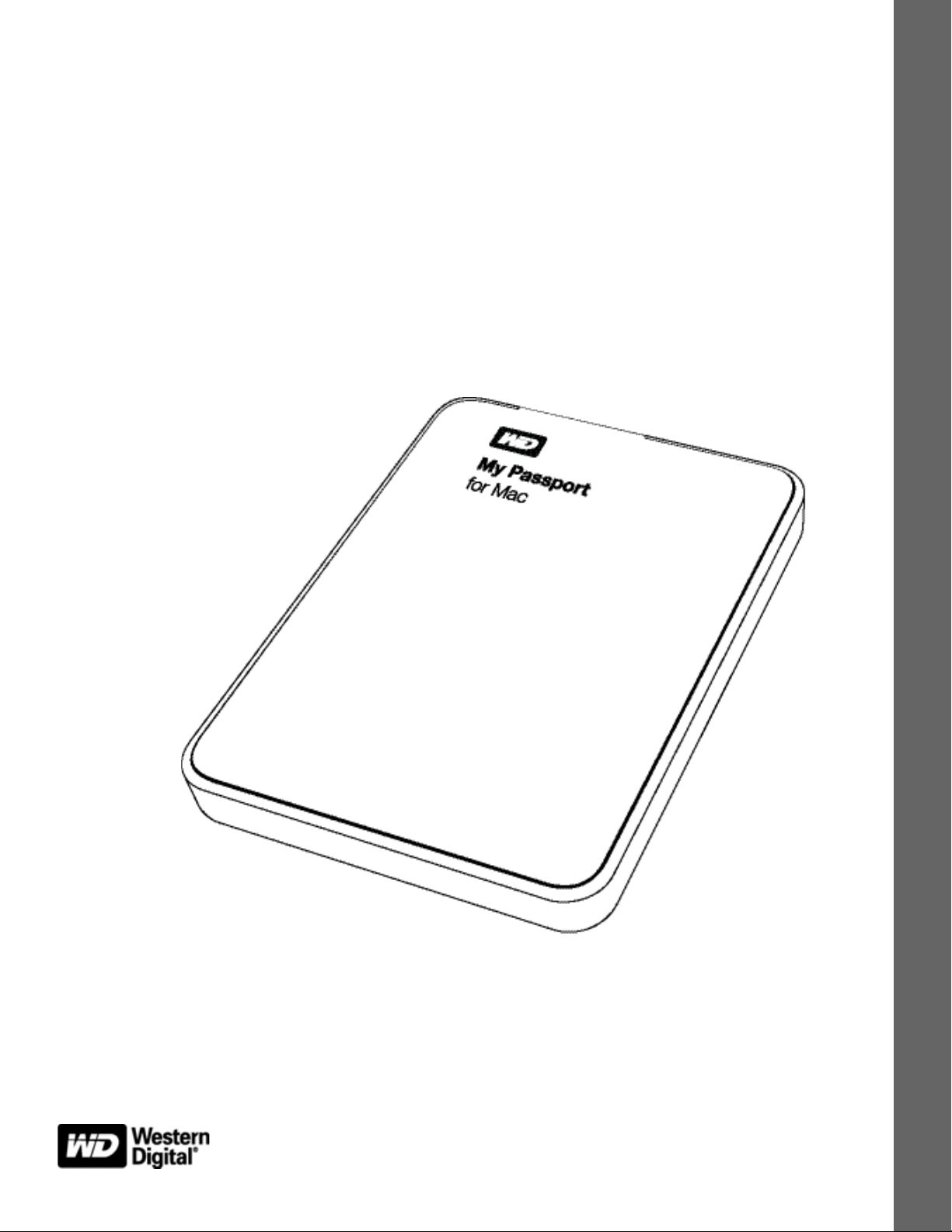
®
My Passport
for Mac
Портативный накопитель
Руководство по эксплуатации
Руководство по эксплуатации My Passport for Mac
®
Внешний портативный
Page 2
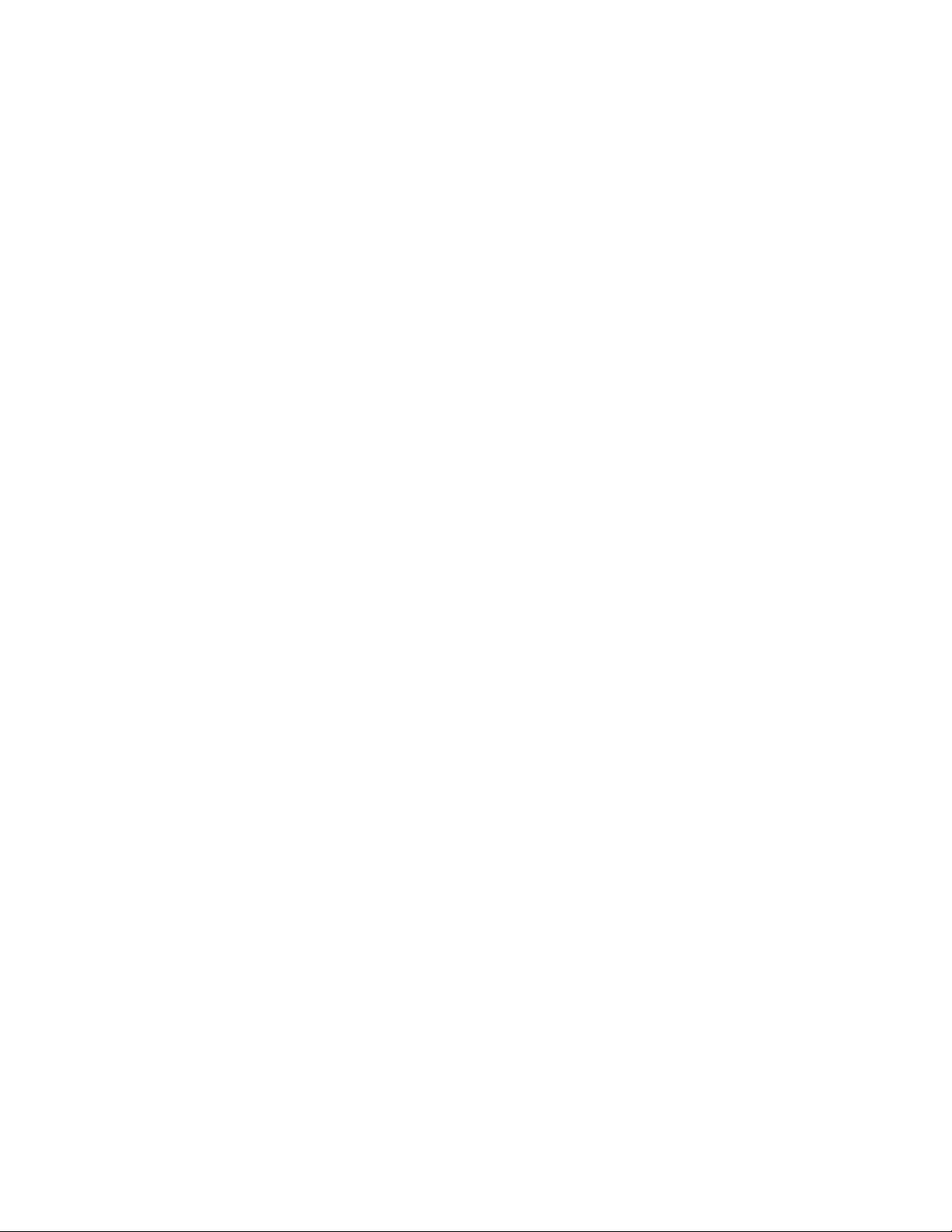
Ремонт и поддержка продукции WD
При возникновении неполадок в работе изделия, пожалуйста, не торопитесь его возвращать.
Мы всегда готовы помочь вам устранить неполадки самостоятельно. Ответы на большинство
технических вопросов можно получить, обратившись к нашей базе знаний или к службе
поддержки по электронной почте на сайте http://support.wdc.com. Если вы не нашли ответа
на свой вопрос или предпочитаете
позвоните по наиболее удобному для вас номеру из числа приведенных ниже.
На приобретенное вами изделие распространяется 30-дневная бесплатная техническая
поддержка по телефону в течение гарантийного срока. Этот 30-дневный период начинается
в момент вашего первого обращения в службу технической поддержки WD по телефону.
Техническая поддержка по электронной почте оказывается бесплатно
гарантийного срока, а наша обширная база знаний работает ежедневно и круглосуточно.
Если вы хотите получать от нас известия о новых возможностях и услугах, зарегистрируйте
свое изделие на сайте http://register.wdc.com.
Ресурсы поддержки в Интернете
Посетите сайт поддержки нашей продукции по адресу http://support.wdc.com, где вам
предоставляются следующие возможности:
• Файлы — Загрузить драйверы, программы и обновления для изделий WD.
• Регистрация — Зарегистрировать изделие WD, чтобы получать последние
обновления и специальные предложения.
• Гарантийное обслуживание и RMA — Получить сведения о гарантии, возврате
изделий (RMA), состоянии RMA и восстановлении данных.
• База знаний — Поиск по
• Установка — Получить справку в Интернете об установке изделия или программы WD.
• Сообщество WD — Общайтесь и обменивайтесь мнениями с другими
пользователями WD.
общаться со службой поддержки WD® по телефону,
в течение всего
ключевым словам или номеру ответа.
Порядок обращения в службу технической поддержки WD
При обращении в компанию WD за технической поддержкой необходимо знать серийный
номер своего изделия WD, конфигурацию своего компьютера и версию операционной системы.
Северная Америка Азиатско-тихоокеанский регион
Английские меры 800.ASK.4WDC Австралия 1 800 42 9861
(800.275.4932) Китай 800 820 6682/+65 62430496
Испанский 800.832.4778 Гонконг +800 6008 6008
Индия 1 800 11 9393 (MNTL)/1 800 200 5789 (Reliance)
Европа
(бесплатный)*
Европа +31 880062100 Малайзия +800 6008 6008/1 800 88 1908/+65 62430496
Ближний Восток +31 880062100 Филиппины 1 800 1441 0159
Африка +31 880062100 Сингапур +800 6008 6008/+800 608 6008/+65 62430496
*Бесплатные телефоны работают в следующих странах: Австрия, Бельгия, Дания, Франция, Германия,
Ирландия, Италия, Нидерланды, Норвегия, Испания, Швеция, Швейцария, Великобритания.
00800 ASK4 WDEU Индонезия +803 852 9439
(00800 27549338) Япония 0120 994 120/00531 65 0442
Корея 02 703 6550
Тайвань +800 6008 6008/+65 62430496
011 26384700 (Pilot Line)
ii
Page 3
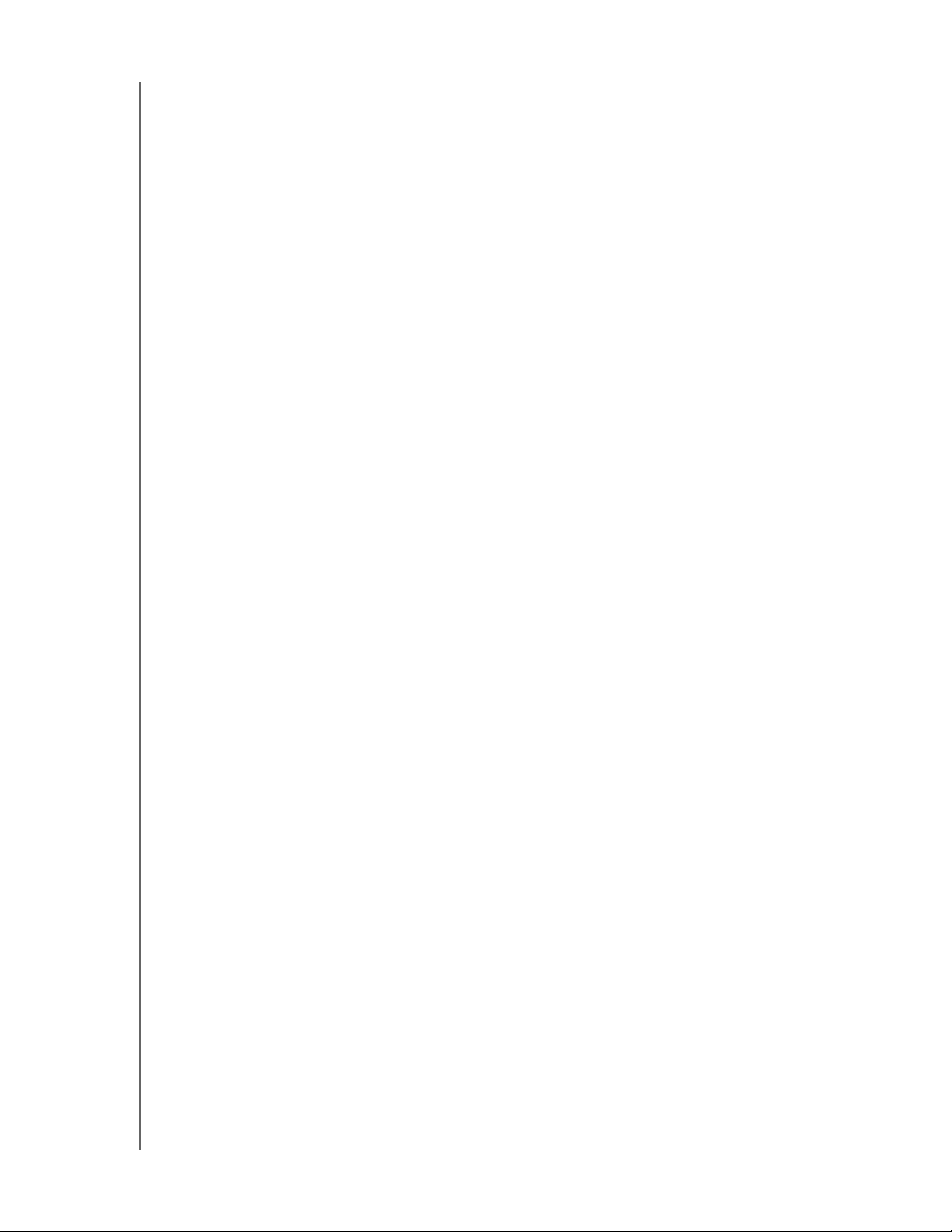
РУКОВОДСТВО ПО ЭКСПЛУАТАЦИИ
MY PASSPORT FOR MAC
Содержание
Ремонт и поддержка продукции WD . . . . . . . . . . . . . . . . . . . . . . . . . . . . . . . . . . . . . . . . . ii
Ресурсы поддержки в Интернете . . . . . . . . . . . . . . . . . . . . . . . . . . . . . . . . . . . . . . . . . . . . . . ii
Порядок обращения в службу технической поддержки WD . . . . . . . . . . . . . . . . . . . . . . . . . ii
1 Об этом накопителе . . . . . . . . . . . . . . . . . . . . . . . . . . . . . . . . . . . . . . . . 1
Особенности . . . . . . . . . . . . . . . . . . . . . . . . . . . . . . . . . . . . . . . . . . . . . . . . . . . . . . . . . . . . 1
Комплект поставки . . . . . . . . . . . . . . . . . . . . . . . . . . . . . . . . . . . . . . . . . . . . . . . . . . . . . . . 2
Дополнительные аксессуары. . . . . . . . . . . . . . . . . . . . . . . . . . . . . . . . . . . . . . . . . . . . . . . 2
Совместимость с операционными системами . . . . . . . . . . . . . . . . . . . . . . . . . . . . . . . . . 3
Формат накопителя. . . . . . . . . . . . . . . . . . . . . . . . . . . . . . . . . . . . . . . . . . . . . . . . . . . . . . . 3
Описание физических свойств. . . . . . . . . . . . . . . . . . . . . . . . . . . . . . . . . . . . . . . . . . . . . . 3
Индикатор питания/работы . . . . . . . . . . . . . . . . . . . . . . . . . . . . . . . . . . . . . . . . . . . . . . . . . . . 4
Интерфейс USB 3.0 . . . . . . . . . . . . . . . . . . . . . . . . . . . . . . . . . . . . . . . . . . . . . . . . . . . . . . . . . 4
Регистрация накопителя. . . . . . . . . . . . . . . . . . . . . . . . . . . . . . . . . . . . . . . . . . . . . . . . . . . 4
Бережное обращение . . . . . . . . . . . . . . . . . . . . . . . . . . . . . . . . . . . . . . . . . . . . . . . . . . . . . 4
2 Подключение накопителя и начало работы с ним . . . . . . . . . . . . . 5
Подключение накопителя. . . . . . . . . . . . . . . . . . . . . . . . . . . . . . . . . . . . . . . . . . . . . . . . . . 5
Повышение быстродействия при помощи WD +TURBO . . . . . . . . . . . . . . . . . . . . . . . . . 7
Установка программы WD Security . . . . . . . . . . . . . . . . . . . . . . . . . . . . . . . . . . . . . . . . . . 9
Установка программы WD Drive Utilities . . . . . . . . . . . . . . . . . . . . . . . . . . . . . . . . . . . . . 11
3 Блокировка и разблокировка накопителя . . . . . . . . . . . . . . . . . . . . 13
Защита накопителя паролем . . . . . . . . . . . . . . . . . . . . . . . . . . . . . . . . . . . . . . . . . . . . . . 13
Разблокировка накопителя . . . . . . . . . . . . . . . . . . . . . . . . . . . . . . . . . . . . . . . . . . . . . . . 14
Разблокировка накопителя при помощи программы WD Security или WD Drive Utilities . . . . 15
Разблокировка накопителя при помощи программы WD Drive Unlock. . . . . . . . . . . . . . . . 16
Смена пароля . . . . . . . . . . . . . . . . . . . . . . . . . . . . . . . . . . . . . . . . . . . . . . . . . . . . . . . . . . 17
Отключение функции блокировки накопителя . . . . . . . . . . . . . . . . . . . . . . . . . . . . . . . . 18
4 Индивидуальная настройка и работа с накопителем . . . . . . . . . . 19
Проверка состояния накопителя . . . . . . . . . . . . . . . . . . . . . . . . . . . . . . . . . . . . . . . . . . . 20
Установка таймера отключения накопителя. . . . . . . . . . . . . . . . . . . . . . . . . . . . . . . . . . 21
Уничтожение содержимого накопителя . . . . . . . . . . . . . . . . . . . . . . . . . . . . . . . . . . . . . 22
При помощи функции «Уничтожить содержимое» . . . . . . . . . . . . . . . . . . . . . . . . . . . . . . . . 22
При помощи утилиты WD Drive Unlock . . . . . . . . . . . . . . . . . . . . . . . . . . . . . . . . . . . . . . . . . 23
Регистрация накопителя. . . . . . . . . . . . . . . . . . . . . . . . . . . . . . . . . . . . . . . . . . . . . . . . . . 25
Как безопасно демонтировать накопитель . . . . . . . . . . . . . . . . . . . . . . . . . . . . . . . . . . . 27
Восстановление программ WD и образа диска . . . . . . . . . . . . . . . . . . . . . . . . . . . . . . . 27
5 Использование накопителя под управлением Windows . . . . . . . 28
Переформатирование накопителя . . . . . . . . . . . . . . . . . . . . . . . . . . . . . . . . . . . . . . . . . 28
Восстановление программ WD и образа диска . . . . . . . . . . . . . . . . . . . . . . . . . . . . . . . 28
6 Устранение неполадок . . . . . . . . . . . . . . . . . . . . . . . . . . . . . . . . . . . . 29
Установка, создание разделов и форматирование накопителя . . . . . . . . . . . . . . . . . . 29
Часто задаваемые вопросы . . . . . . . . . . . . . . . . . . . . . . . . . . . . . . . . . . . . . . . . . . . . . . . 29
СОДЕРЖАНИЕ – iii
Page 4
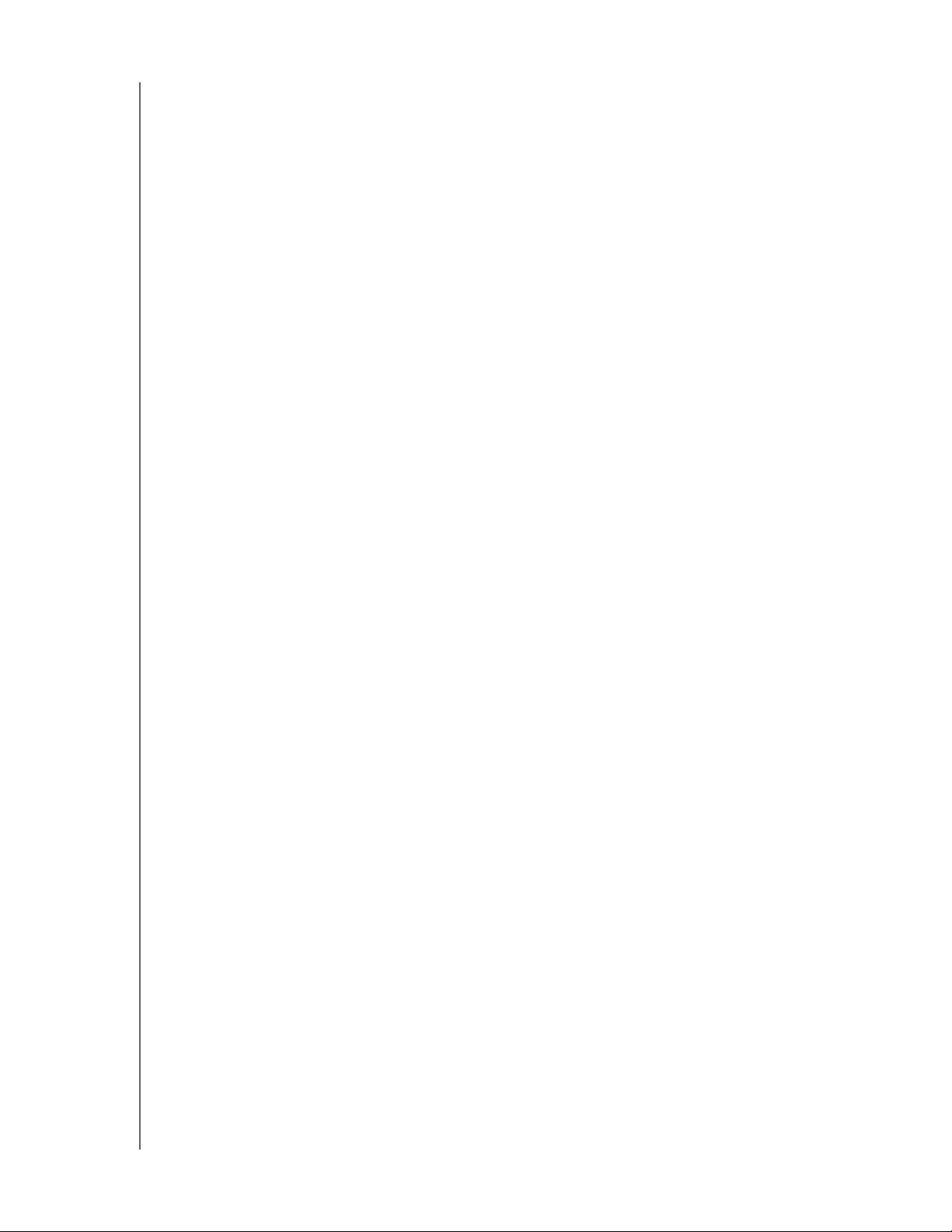
РУКОВОДСТВО ПО ЭКСПЛУАТАЦИИ
MY PASSPORT FOR MAC
A Сведения о гарантии и соответствии
нормативным требованиям . . . . . . . . . . . . . . . . . . . . . . . . . . . . . . . . 31
Нормативно-правовое соответствие . . . . . . . . . . . . . . . . . . . . . . . . . . . . . . . . . . . . . . . . 31
Сведения о соответствии нормам FCC, класс B . . . . . . . . . . . . . . . . . . . . . . . . . . . . . . . . . 31
Соответствие нормам ICES/NMB-003 . . . . . . . . . . . . . . . . . . . . . . . . . . . . . . . . . . . . . . . . . . 31
Соответствие нормам безопасности. . . . . . . . . . . . . . . . . . . . . . . . . . . . . . . . . . . . . . . . . . . 31
Соответствие европейским нормам CE . . . . . . . . . . . . . . . . . . . . . . . . . . . . . . . . . . . . . . . . 31
Знак GS (только для Германии). . . . . . . . . . . . . . . . . . . . . . . . . . . . . . . . . . . . . . . . . . . . . . . 32
Уведомление KC (только для Республики Корея) . . . . . . . . . . . . . . . . . . . . . . . . . . . . . . . . 32
Соответствие требованиям экологического законодательства (Китай). . . . . . . . . . . . 32
Сведения о гарантии (Для всех регионов, кроме Австралии и Новой Зеландии) . . . . 33
Порядок гарантийного обслуживания . . . . . . . . . . . . . . . . . . . . . . . . . . . . . . . . . . . . . . . . . . 33
Ограниченная гарантия . . . . . . . . . . . . . . . . . . . . . . . . . . . . . . . . . . . . . . . . . . . . . . . . . . . . . 33
Сведения о гарантии (Австралия и Новая Зеландия) . . . . . . . . . . . . . . . . . . . . . . . . . . 34
Порядок гарантийного обслуживания . . . . . . . . . . . . . . . . . . . . . . . . . . . . . . . . . . . . . . . . . . 35
Гарантия . . . . . . . . . . . . . . . . . . . . . . . . . . . . . . . . . . . . . . . . . . . . . . . . . . . . . . . . . . . . . . . . . 36
Стандартная общественная лицензия GNU («GPL») . . . . . . . . . . . . . . . . . . . . . . . . . . 37
Алфавитный указатель . . . . . . . . . . . . . . . . . . . . . . . . . . . . . . . . . . . . . 38
СОДЕРЖАНИЕ – iv
Page 5
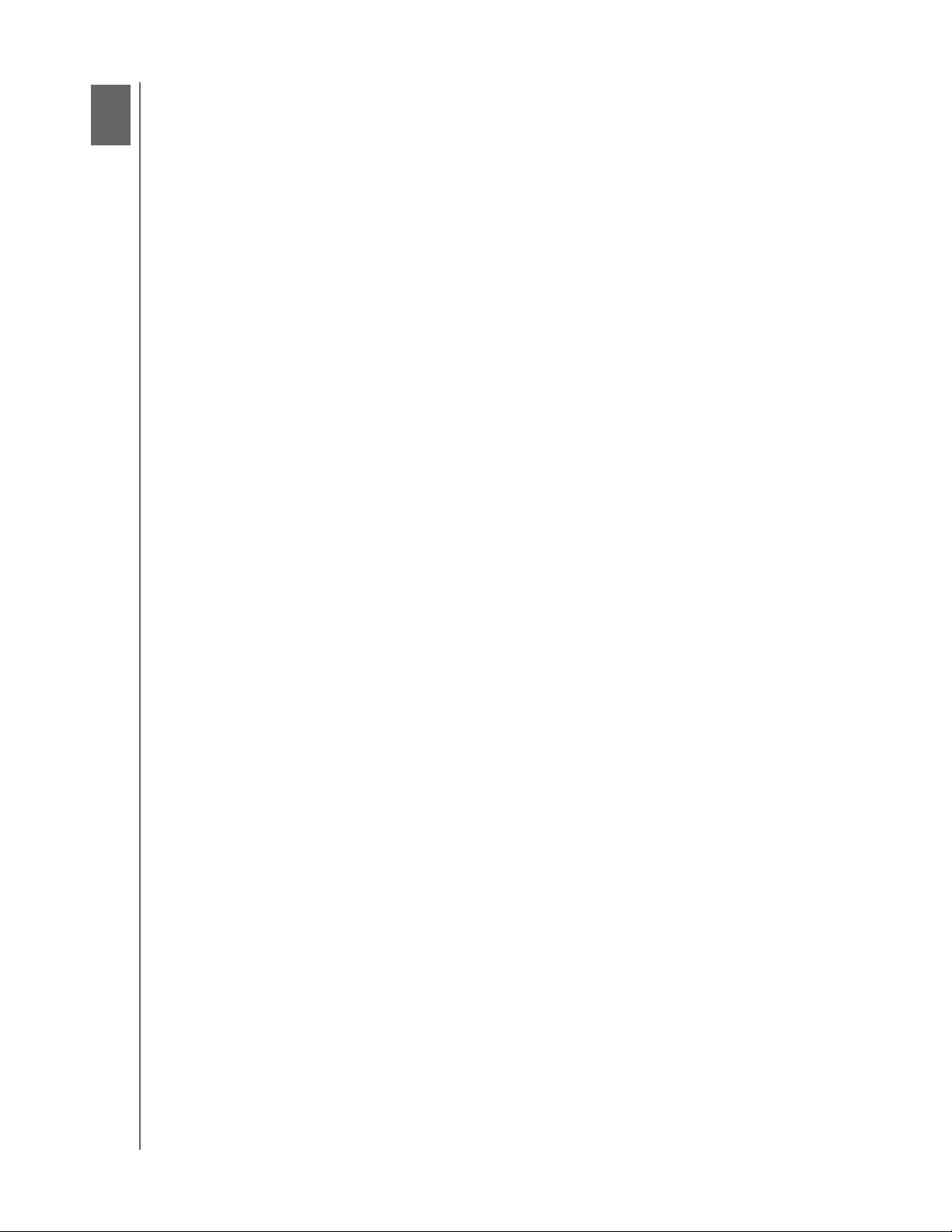
1
1
РУКОВОДСТВО ПО ЭКСПЛУАТАЦИИ
MY PASSPORT FOR MAC
Об этом накопителе
Поздравляем вас с покупкой портативного накопителя My Passport
изящного и емкого хранилища информации для всех эпизодов вашей цифровой жизни.
В этой главе освещены следующие темы:
Особенности
Комплект поставки
Дополнительные аксессуары
Совместимость с операционными системами
Формат накопителя
Описание физических свойств
Регистрация накопителя
Бережное обращение
®
for Mac
Особенности
В число основных особенностей накопителя My Passport for Mac входят:
®
—
Большая емкость, компактный корпус — Накопитель My Passport for Mac,
сочетающий большую емкость с компактностью, станет лучшим спутником
специалиста по работе с графикой, студента или того, кто много времени проводит
в разъездах.
Сверхвысокая скорость передачи данных — При подключении к порту USB 3.0
накопитель My Passport может открывать и сохранять файлы с молниеносной
скоростью. Сократите
с показателями USB 2.0.*
*Быстродействие зависит от конфигурации конкретной системы и может
отличаться от указанного.
Совместимость как с USB 3.0, так и с USB 2.0 — Этот накопитель совместим
с вашими устройствами с интерфейсом USB 2.0 сегодня и будет работать со
сверхвысокой скоростью USB 3.0, когда вы решите перейти на технику
поколения.
Программа WD Security
паролем и применять аппаратное шифрование, чтобы уберечь ваши файлы от
несанкционированного доступа и использования.
WD Drive Utilities
зарегистрировать накопитель, установить таймер отключения, провести
диагностику и т.д.
время передачи данных в 3 раза или менее по сравнению
нового
™
— Эта программа позволяет защищать накопитель
™
— С помощью программы WD Drive Utilities можно
Отформатирован for Mac — Файловая система HFS+ Journaled. Всё готово
к работе с MacBook или MacBook Air. Можно переформатировать для Windows.
®
Совместимость с Apple
файлов при помощи Apple Time Machine.
Time Machine® — Делайте резервные копии своих
ОБ ЭТОМ НАКОПИТЕЛЕ – 1
Page 6
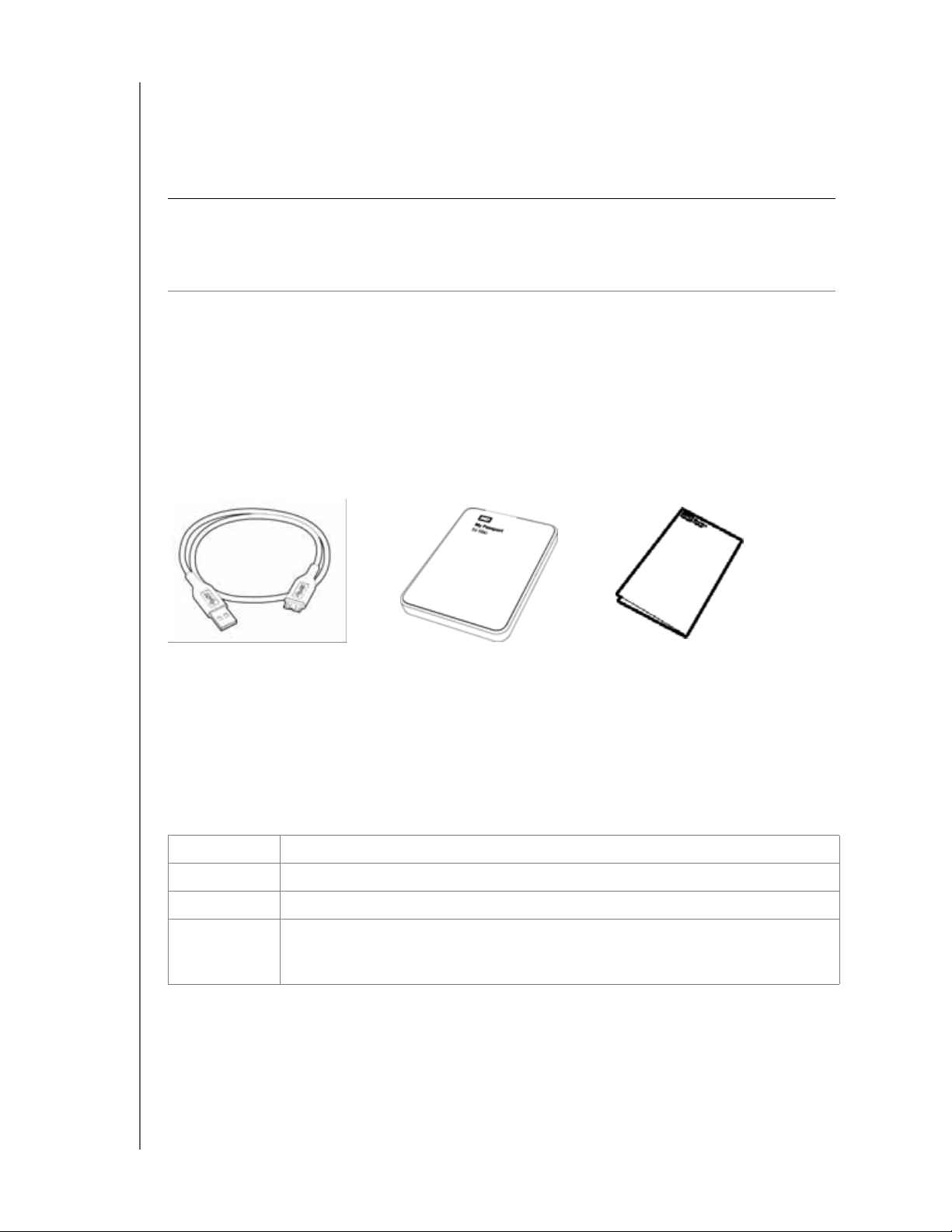
РУКОВОДСТВО ПО ЭКСПЛУАТАЦИИ
MY PASSPORT FOR MAC
Высокое качество WD во всём — Мы понимаем, насколько важна для вас
сохранность ваших данных. Поэтому диски, используемые в этих накопителях,
созданы нами с учетом высоких требований в части долговечности, ударопрочности
и надежности работы в долгосрочной перспективе. А прочный корпус этого
накопителя не только стильно выглядит, но и надежно защищает диск от повреждений
Внимание: C последними новостями компании WD и сведениями о её продукции
можно ознакомиться на сайте www.westerndigital.com. За новыми версиями
программ, микропрограмм и документации, а также за информацией об изделиях
обращайтесь на сайт по адресу: http://support.wdc.com/downloads.
Комплект поставки
Как показано на Иллюстрация 1, в комплект поставки портативного накопителя
My Passport for Mac входят:
• Портативный накопитель My Passport for Mac.
• Кабель USB 3.0
• Руководство по быстрой установке
• Программы WD Security и WD Drive Utilities (записаны на накопитель).
.
Кабель USB 3.0
Иллюстрация 1. Комплект поставки накопителя My Passport for Mac
My Passport for Mac
Портативный накопитель
Руководство по быстрой
установке
Дополнительные аксессуары
Со сведениями о сменных или дополнительных кабелях USB и дополнительных
аксессуарах для изделий WD можно ознакомиться на сайте по адресу:
США http://www.shopwd.com илиhttp://www.wdstore.com
Канада http://www.shopwd.ca или http://www.wdstore.ca
Европа http://www.shopwd.eu или http://www.wdstore.eu
Все остальные Обращайтесь в службу технической поддержки WD в вашем регионе.
Контактную информацию службы технической поддержки можно найти
в Базе знаний на сайте http://support.wdc.com, Answer ID 1048.
ОБ ЭТОМ НАКОПИТЕЛЕ – 2
Page 7
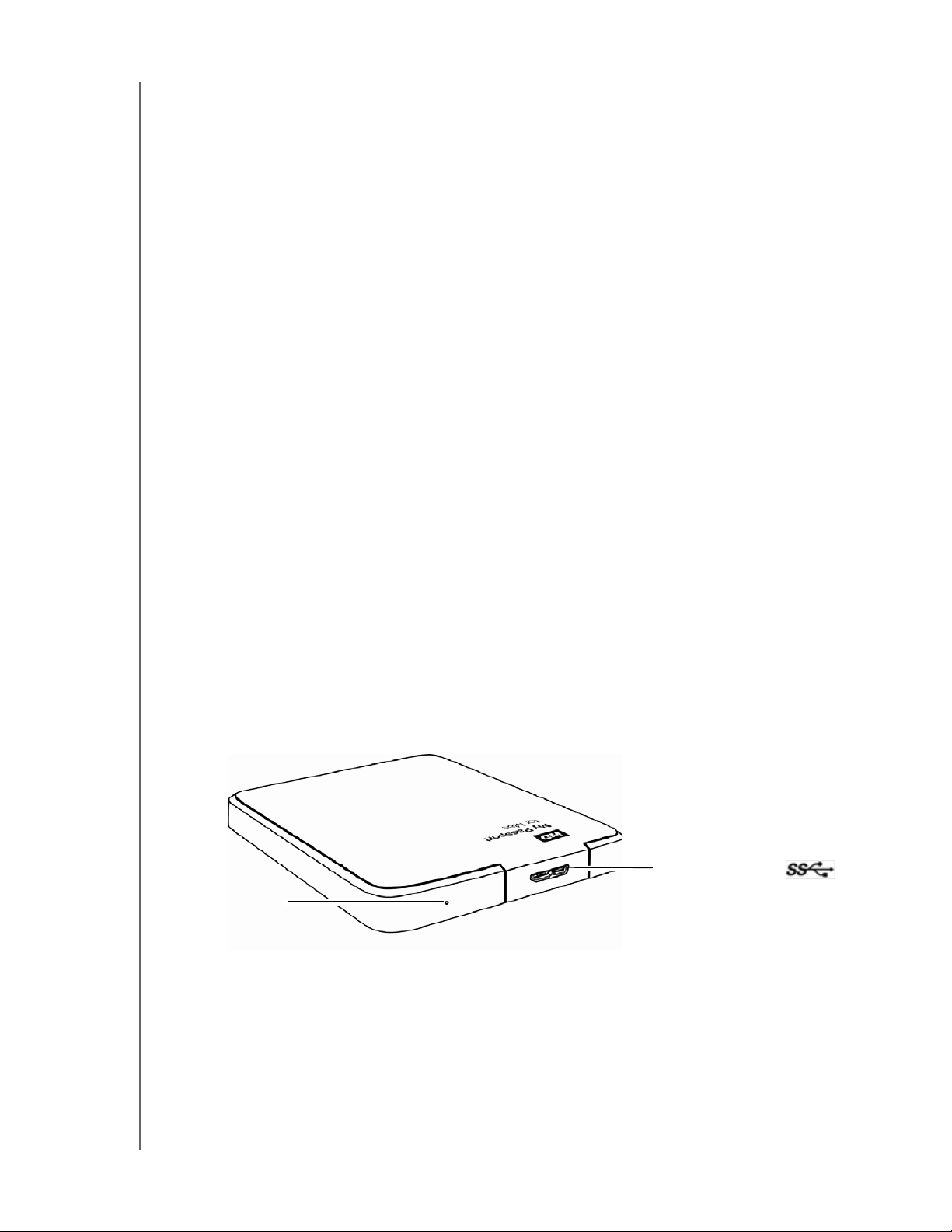
РУКОВОДСТВО ПО ЭКСПЛУАТАЦИИ
MY PASSPORT FOR MAC
Совместимость с операционными системами
Накопитель My Passport for Mac и программы WD Security и WD Drive Utilities
совместимы со следующими операционными системами:
®
Mac
• Leopard
• Snow Leopard
• Lion
OS X
®
®
™
Windows
• Windows XP
• Windows Vista
®
®
• Windows 7
• Mountain Lion
На совместимость влияет конфигурация оборудования, а также тип и версия
операционной системы.
Для достижения максимальной надежности и скорости работы рекомендуется
установить последние пакеты обновления и отдельные обновления ОС и программ.
В системе Mac OS откройте меню Apple и выберите пункт Обновление программ.
В системе
Windows откройте меню Пуск и выберите пункт Windows Update.
Формат накопителя
Диск накопителя My Passport for Mac отформатирован как один раздел HFS+J для
совместимости с операционными системами Mac OS X. Если вы намерены
использовать этот накопитель под управлением Windows, обратитесь к разделам
«Переформатирование накопителя» на странице 28 и «Устранение неполадок» на
странице 29.
Описание физических свойств
Как показано на Иллюстрация 2, у накопителя My Passport for Mac имеются:
• Индикатор питания/работы
• Порт USB 3.0
Порт USB 3.0
Индикатор
питания/работы
Иллюстрация 2. Накопитель My Passport for Mac
ОБ ЭТОМ НАКОПИТЕЛЕ – 3
Page 8
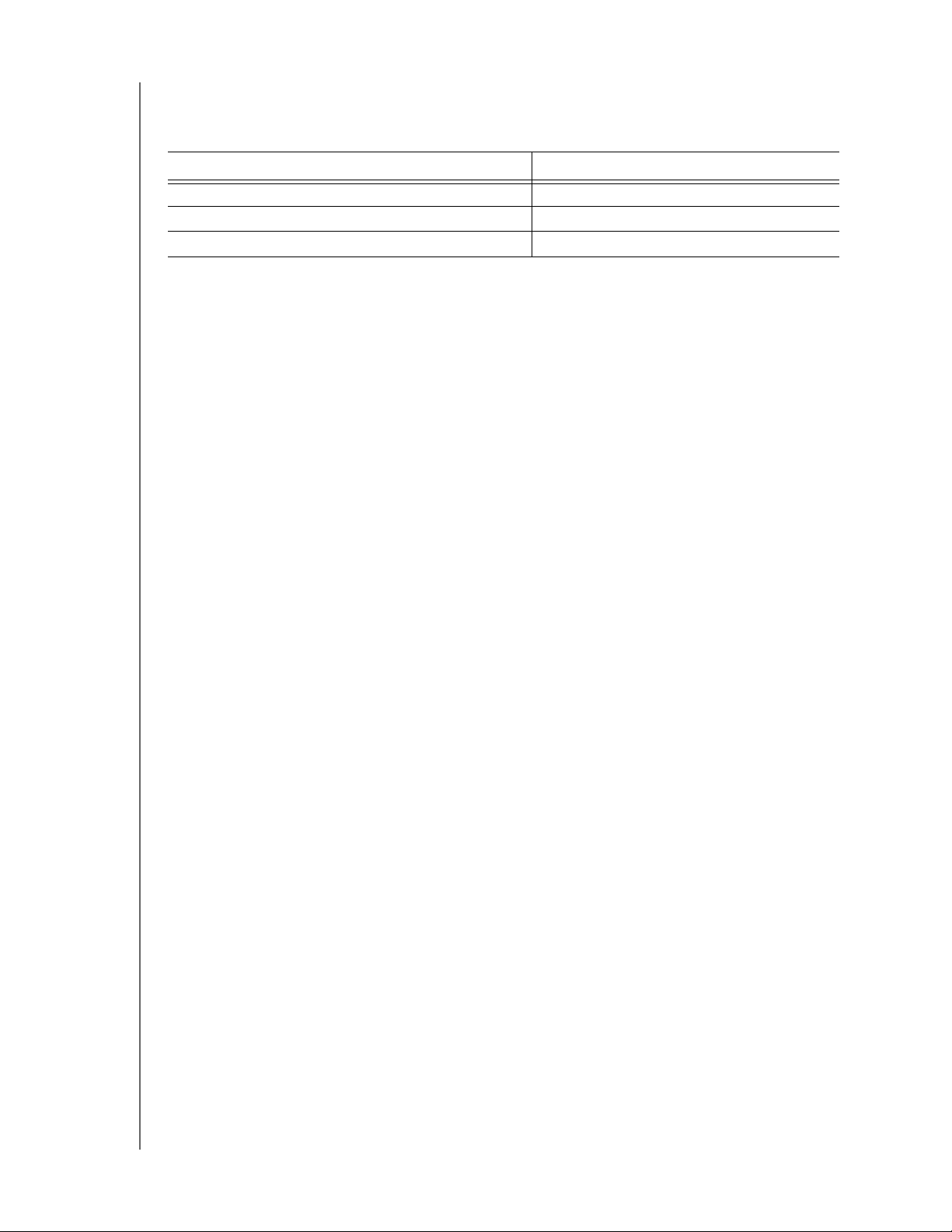
РУКОВОДСТВО ПО ЭКСПЛУАТАЦИИ
MY PASSPORT FOR MAC
Индикатор питания/работы
Индикатор питания/работы отображает режим работы накопителя следующим образом:
Состояние индикатора Режим питания/работы
Горит постоянно На холостом ходу
Мигает быстро, примерно 3 раза в секунду Работа
Мигает медленно, примерно раз в 2,5 секунды Накопитель в режиме ожидания
Интерфейс USB 3.0
Интерфейс USB 3.0 позволяет передавать данные со скоростью до 5 Гб/с.
Интерфейс USB 3.0 обратно совместим с USB 2.0 и USB 1.1. При подключении
к порту USB 2.0 или USB 1.1 данные передаются со скоростью интерфейса:
• USB 2.0 — до 480 Мб/с
• USB 1.1 — до 12 Мб/с
Регистрация накопителя
Обязательно зарегистрируйте приобретенный вами накопитель My Passport,
чтобы получать последние обновления и специальные предложения. Вы можете
без труда зарегистрировать свой накопитель My Passport при помощи программы
WD Drive Utilities, как описано в разделе «Регистрация накопителя» на странице 25.
Также можно пройти регистрацию в Интернете на сайте http://register.wdc.com.
Бережное обращение
Накопители WD — это высокоточные устройства, требующие бережного обращения
при распаковке и установке. Неосторожное обращение, удары и вибрация могут
привести к повреждению накопителей. В процессе распаковки и установки
внешнего накопителя всегда соблюдайте следующие меры предосторожности:
• Не толкайте и не роняйте накопитель.
• Не передвигайте накопитель во время его работы.
ОБ ЭТОМ НАКОПИТЕЛЕ – 4
Page 9
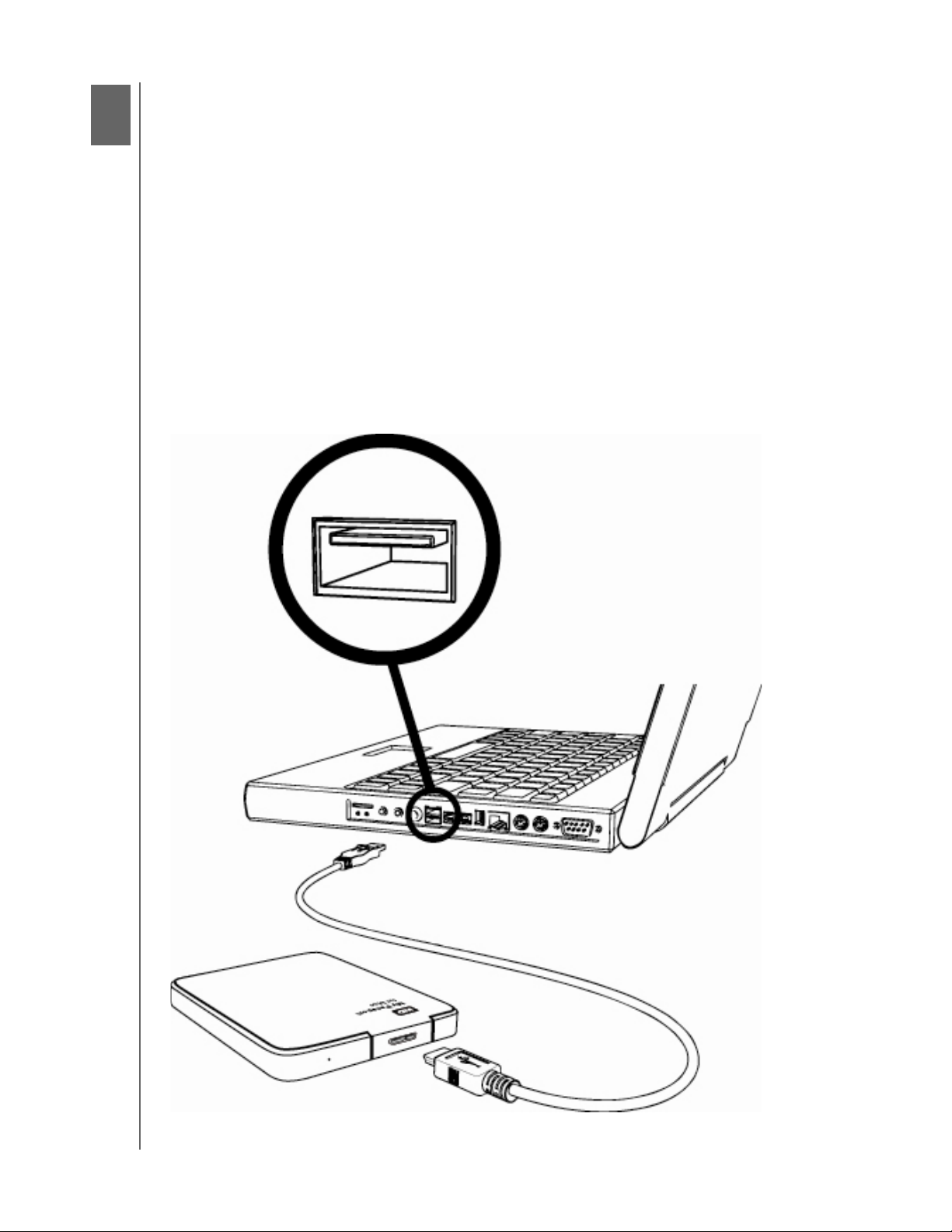
2
1
РУКОВОДСТВО ПО ЭКСПЛУАТАЦИИ
MY PASSPORT FOR MAC
Подключение накопителя и начало работы с ним
В этой главе приводятся поэтапные инструкции по подключению накопителя
к компьютеру и установке программных средств WD. В ней освещены следующие темы:
Подключение накопителя
Повышение быстродействия при помощи WD +TURBO
Установка программы WD Security
Установка программы WD Drive Utilities
Подключение накопителя
Чтобы подключить накопитель My Passport к компьютеру Mac:
1. Включите компьютер.
2. Подсоедините накопитель My Passport к компьютеру, как показано на
Иллюстрация 3.
Иллюстрация 3. Подключение накопителя My Passport
ПОДКЛЮЧЕНИЕ НАКОПИТЕЛЯ И НАЧАЛО РАБОТЫ С НИМ – 5
Page 10
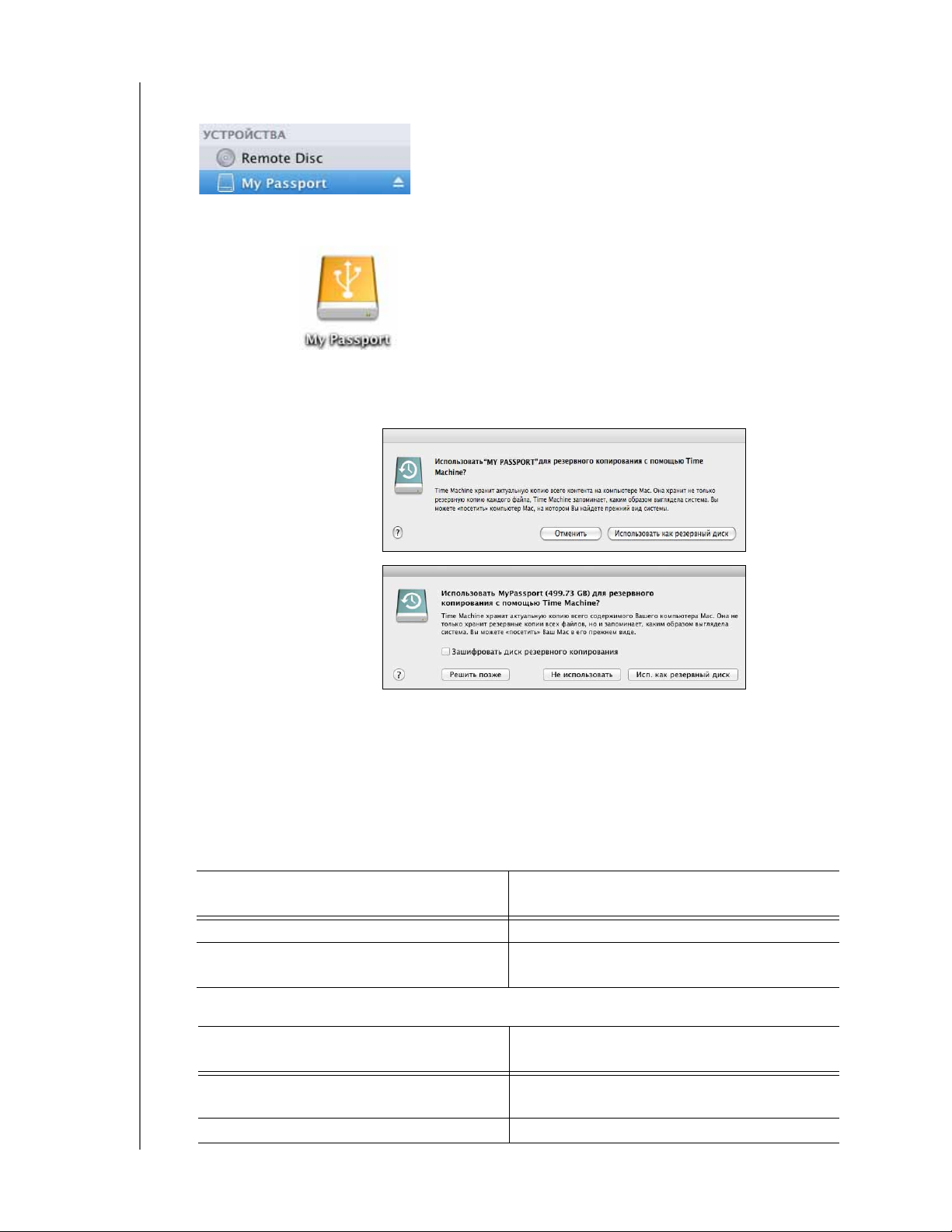
РУКОВОДСТВО ПО ЭКСПЛУАТАЦИИ
MY PASSPORT FOR MAC
3. Убедитесь в том, что накопитель My Passport отображается в списке
«Устройства» в боковой панели окна Finder:
Примечание: Если в диалоговом окне настроек Finder установлен флажок Внешние
диски, то значок My Passport отображается на рабочем столе:
4. При первом подключении накопителя My Passport к компьютеру появится
сообщение с вопросом, желаете ли вы использовать этот накопитель для
резервного копирования программой Time Machine:
В Leopard и Snow Leopard
В Lion и Mountain Lion
Примечание: В настоящее время флажок Зашифровать диск резервного
копирования отображается только на компьютерах с операционной
системой Lion и Mountain Lion.
В зависимости от того, какая операционная система у вас установлена:
• Leopard или Snow Leopard — перейдите к пункт 5.
• Lion или Mountain Lion — перейдите к пункт 6.
5. В Leopard или Snow Leopard:
ЕСЛИ . . . использовать программу
Time Machine с этим накопителем, ТО выберите . . .
не требуется Отмена и перейдите к пункт 8 на странице 7.
требуется Исп. как резервный диск и перейдите
к пункт 7 на странице 7.
6. В Lion или Mountain Lion:
ЕСЛИ . . . использовать программу
Time Machine с этим накопителем, ТО . . .
не требуется Выберите Не использовать и перейдите к
пункт 8 на странице 7.
требуется Перейдите к пункт a на странице 7.
ПОДКЛЮЧЕНИЕ НАКОПИТЕЛЯ И НАЧАЛО РАБОТЫ С НИМ – 6
Page 11
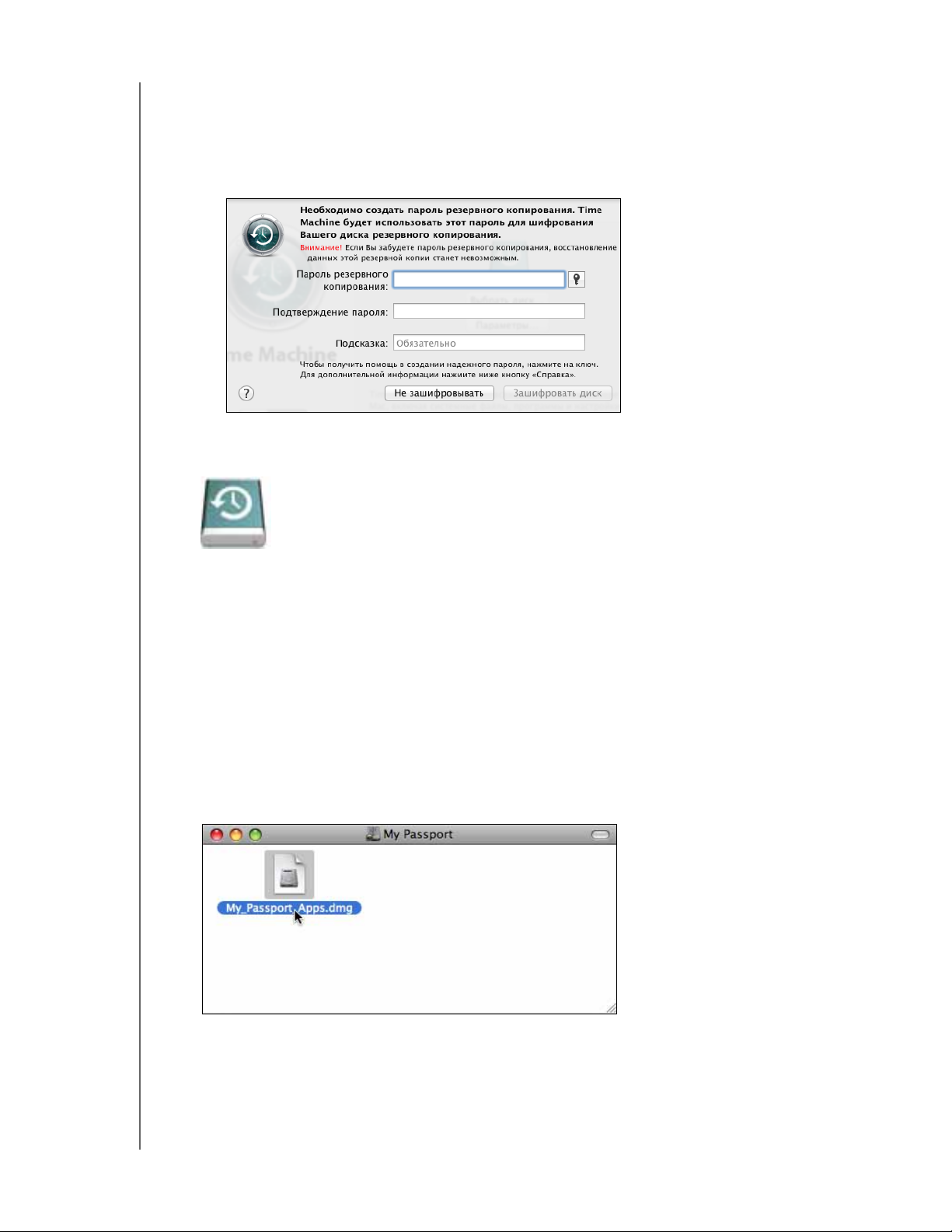
РУКОВОДСТВО ПО ЭКСПЛУАТАЦИИ
MY PASSPORT FOR MAC
a. Если требуется задать пароль для защиты резервных копий, установите
флажок Зашифровать диск резервного копирования.
b. Нажмите
Исп. как резервный диск.
c. Если в пункте a вы установили флажок Зашифровать диск резервного
копирования, то заполните требуемые поля в появившемся диалоговом окне:
d. Нажмите Зашифровать диск.
7. Теперь значок My Passport выглядит так:
8. Диск My Passport готов к работе в качестве внешнего накопителя. Чтобы
повысить быстродействие накопителя, установите записанную на него
программу WD +TURBO.
Повышение быстродействия при помощи WD +TURBO
WD +TURBO — это утилита, записанная на накопитель My Passport, установив
которую, вы можете повысить его быстродействие при работе с компьютерами Mac.
Чтобы установить WD +TURBO:
1. Дважды нажмите на значок My Passport, а затем дважды нажмите на значок
файла .dmg в появившемся окне:
ПОДКЛЮЧЕНИЕ НАКОПИТЕЛЯ И НАЧАЛО РАБОТЫ С НИМ – 7
Page 12
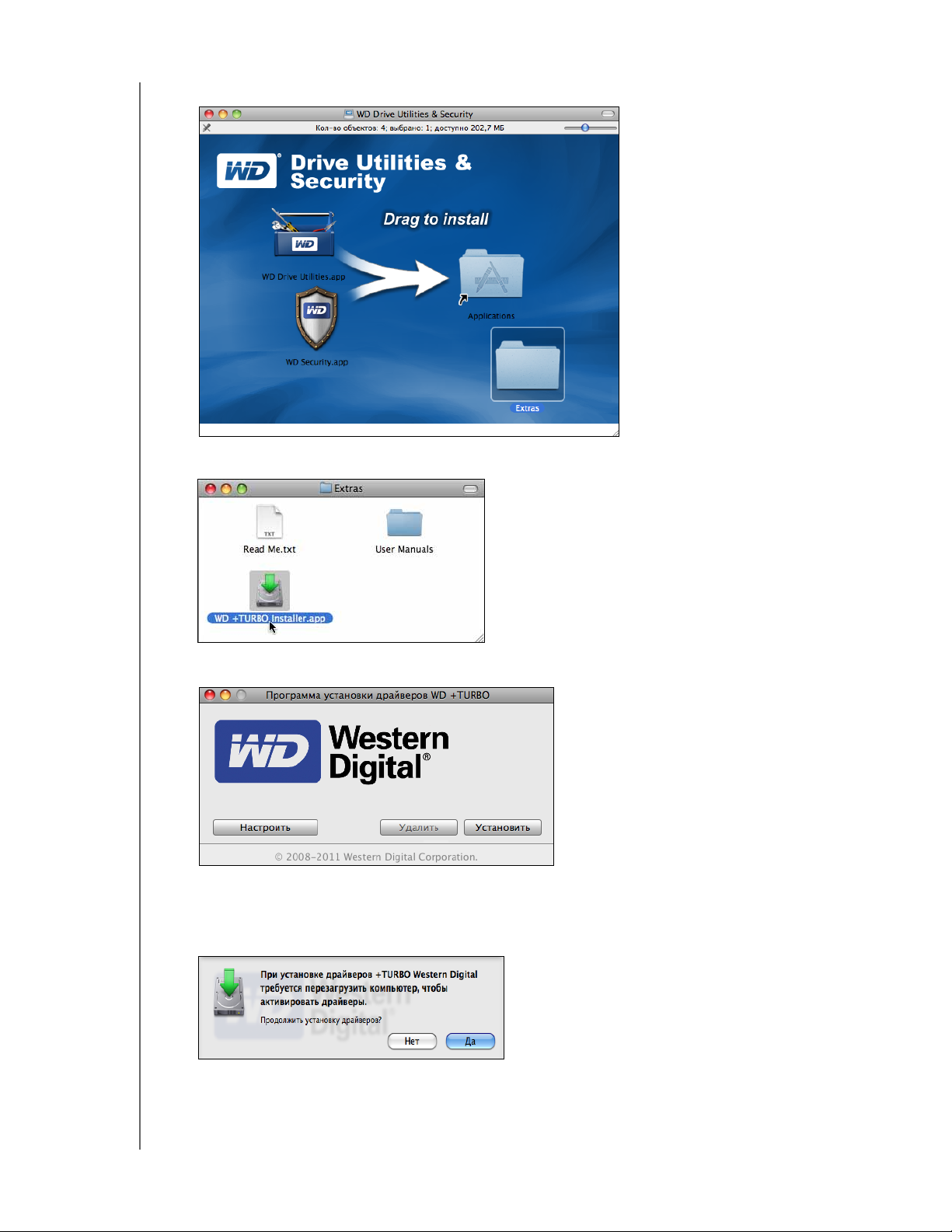
РУКОВОДСТВО ПО ЭКСПЛУАТАЦИИ
MY PASSPORT FOR MAC
2. Дважды нажмите на значок папки Extras в появившемся окне:
3. Дважды нажмите на значок программы установки WD +TURBO:
4. На экране программы установки драйвера WD +TURBO выберите Установить:
5. Прочтите лицензионное соглашение и нажмите Принять.
6. Появится сообщение о том, что для запуска драйвера после установки
необходимо перезагрузить компьютер:
Нажмите Да.
ПОДКЛЮЧЕНИЕ НАКОПИТЕЛЯ И НАЧАЛО РАБОТЫ С НИМ – 8
Page 13
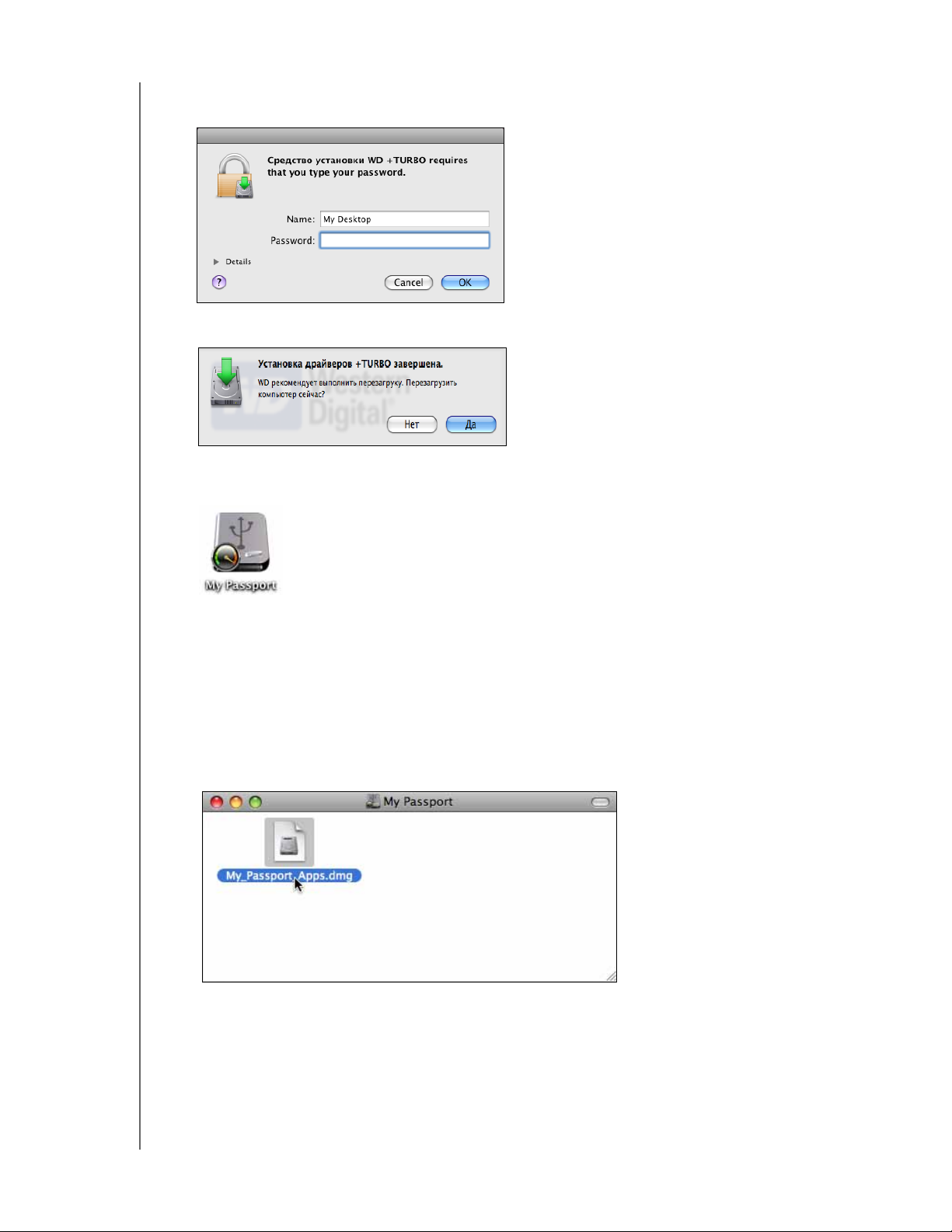
РУКОВОДСТВО ПО ЭКСПЛУАТАЦИИ
MY PASSPORT FOR MAC
7. В поле Пароль введите пароль, который вы обычно используете для доступа
к этому компьютеру, и нажмите OK:
8. По завершении установки нажмите Да, чтобы перезагрузить компьютер:
9. После перезагрузки компьютера значок My Passport на рабочем столе будет
выглядеть так:
Устройство My Passport готово к работе в качестве высокоскоростного внешнего
накопителя. Чтобы расширить возможности накопителя, установите
записанные на
него программы WD Security и WD Drive Utilities.
Установка программы WD Security
Чтобы установить программу WD Security:
1. Дважды нажмите на значок My Passport, а затем дважды нажмите на значок
файла .dmg в появившемся окне:
ПОДКЛЮЧЕНИЕ НАКОПИТЕЛЯ И НАЧАЛО РАБОТЫ С НИМ – 9
Page 14
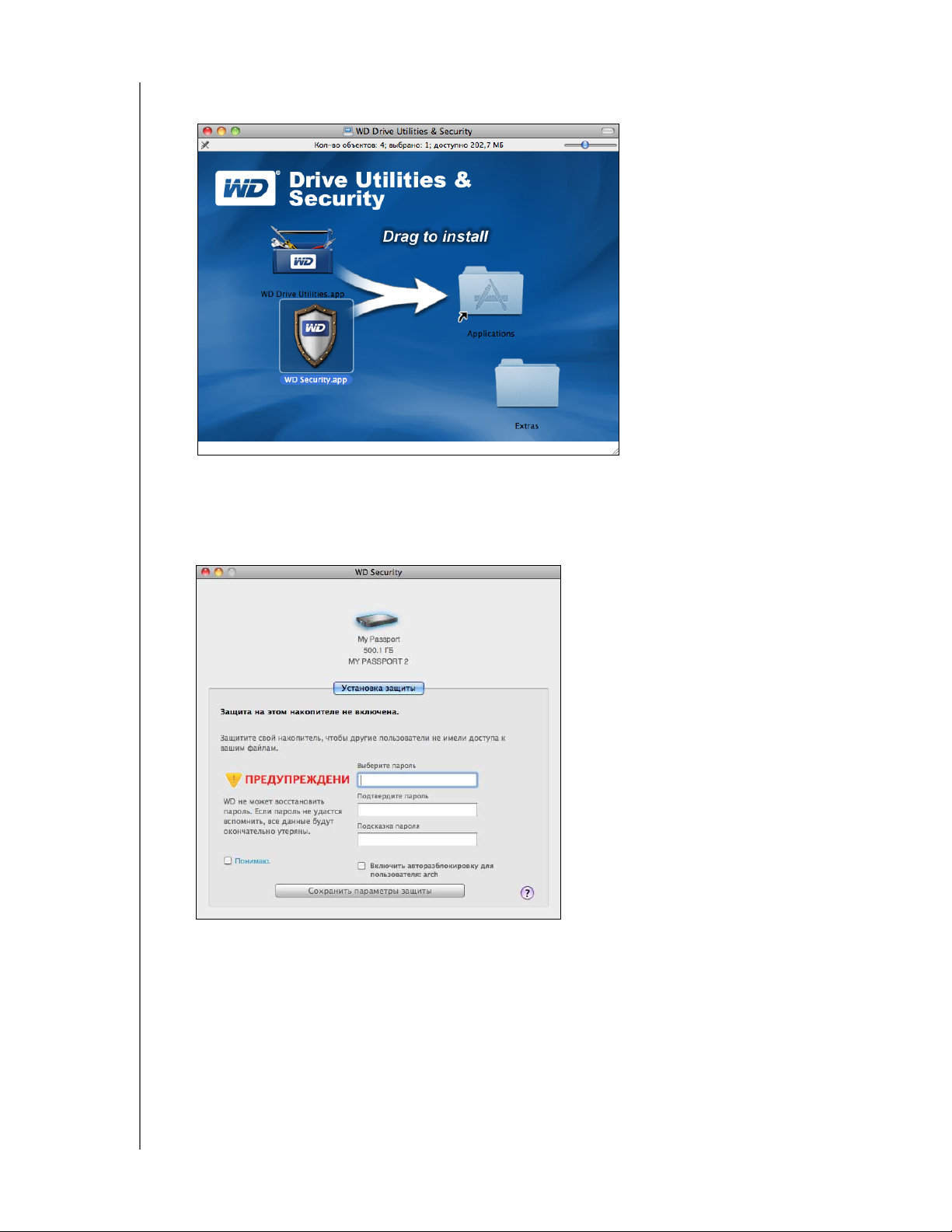
РУКОВОДСТВО ПО ЭКСПЛУАТАЦИИ
MY PASSPORT FOR MAC
2. Перетащите значок программы WD Security в псевдоним папки «Программы»
в появившемся окне:
3. В псевдониме папки «Программы» дважды нажмите на значок программы
WD Security.
4. Прочтите лицензионное соглашение и нажмите Принять. Откроется окно
программы WD Security:
5. См. «Блокировка и разблокировка накопителя» на странице 13.
ПОДКЛЮЧЕНИЕ НАКОПИТЕЛЯ И НАЧАЛО РАБОТЫ С НИМ – 10
Page 15

РУКОВОДСТВО ПО ЭКСПЛУАТАЦИИ
MY PASSPORT FOR MAC
Установка программы WD Drive Utilities
Чтобы установить программу WD Drive Utilities:
1. Дважды нажмите на значок My Passport, а затем дважды нажмите на значок
файла .dmg в появившемся окне:
2. Перетащите значок программы WD Security в псевдоним папки «Программы»
в появившемся окне:
3. В псевдониме папки «Программы» дважды нажмите на значок программы
WD Drive Utilities.
ПОДКЛЮЧЕНИЕ НАКОПИТЕЛЯ И НАЧАЛО РАБОТЫ С НИМ – 11
Page 16

РУКОВОДСТВО ПО ЭКСПЛУАТАЦИИ
MY PASSPORT FOR MAC
4. Прочтите лицензионное соглашение и нажмите Принять. Откроется окно
программы WD Drive Utilities:
5. См. «Индивидуальная настройка и работа с накопителем» на странице 19.
ПОДКЛЮЧЕНИЕ НАКОПИТЕЛЯ И НАЧАЛО РАБОТЫ С НИМ – 12
Page 17

3
1
РУКОВОДСТВО ПО ЭКСПЛУАТАЦИИ
MY PASSPORT FOR MAC
Блокировка и разблокировка накопителя
В этой главе освещены следующие темы:
Защита накопителя паролем
Разблокировка накопителя
Смена пароля
Отключение функции блокировки накопителя
Защита накопителя паролем
Если вы опасаетесь, что посторонние лица могут получить доступ к вашему
накопителю и не желаете, чтобы его содержимое было открыто для всех, то вам
следует защитить свой накопитель паролем.
ОСТОРОЖНО! В программе WD Security для электронной
и разблокировки накопителя используется пароль, задаваемый
пользователем. Если вы забудете установленный вами пароль, то не
сможете ни прочитать файлы со своего накопителя, ни записать на него
новые файлы. Вам придется уничтожить всё содержимое накопителя,
чтобы снова получить возможность пользоваться им.
При помощи программы WD Security можно:
• Установить пароль
• Сменить пароль
• Снять защиту паролем
Чтобы
1. Выберите Переход > Программы > WD Security. Появится диалоговое окно
защитить содержимое накопителя от посторонних лиц при помощи пароля:
«Настройка защиты» программы WD Security:
блокировки
2. Если к вашему компьютеру подключено несколько поддерживаемых накопителей
My Passport, выберите тот, который вы желаете защитить паролем.
3. Введите пароль (не более 25 знаков) в поле Выберите пароль.
БЛОКИРОВКА И РАЗБЛОКИРОВКА НАКОПИТЕЛЯ – 13
Page 18

РУКОВОДСТВО ПО ЭКСПЛУАТАЦИИ
MY PASSPORT FOR MAC
4. Введите пароль повторно в поле Подтвердите пароль.
5. Введите подсказку, которая поможет вам вспомнить пароль,
в поле Подсказка о пароле.
6. Установите флажок Разрешить авторазблокировку для пользователя:
если вы желаете, чтобы программа WD Security запомнила ваш пароль для
выбранного накопителя на этом компьютере.
Внимание: Если вы установите флажок Разрешить авторазблокировку для
пользователя: то при первом перезапуске компьютера либо отсоединении
и подсоединении накопителя к компьютеру после установки пароля
операционная система запросит разрешение на доступ программы WD Security
к вашему паролю:
Если вы желаете, чтобы это диалоговое окно больше не появлялось, выберите
Разрешать всегда.
7. Прочтите предупреждение о возможности
утраты данных в случае утраты пароля.
8. Установите флажок Понимаю, чтобы обозначить, что вы принимаете на себя
этот риск.
9. Нажмите на кнопку Сохранить настройки защиты, чтобы сохранить выбранный
пароль и включить аппаратное шифрование содержимого накопителя.
ОСТОРОЖНО! После создания пароля накопитель остается
разблокированным на всём протяжении текущего сеанса работы с ним.
Затем программа WD Security:
• Блокирует накопитель при выключении компьютера, отсоединении
накопителя или переходе компьютера в спящий режим
• Требует ввести пароль для разблокировки накопителя при перезагрузке
компьютера или повторном подключении к нему накопителя, если
вы
НЕ установили флажок Разрешить авторазблокировку для пользователя: при
создании пароля
Разблокировка накопителя
После установки пароля для защиты содержимого накопителя от посторонних лиц,
если вы не установили флажок Разрешить авторазблокировку…, вам понадобится
вводить пароль для разблокировки накопителя при каждом случае:
• Завершения работы или перезапуска компьютера
• Отсоединения и подсоединения накопителя к компьютеру
• Выхода компьютера из режима сна
Вам понадобится вводить пароль даже если на
компьютере не установлена
программа WD Security.
БЛОКИРОВКА И РАЗБЛОКИРОВКА НАКОПИТЕЛЯ – 14
Page 19

РУКОВОДСТВО ПО ЭКСПЛУАТАЦИИ
MY PASSPORT FOR MAC
В любом из этих случаев программа WD Security заменяет значок накопителя
My Passport на рабочем столе значком виртуального CD WD Unlocker:
На виртуальном CD WD Unlocker находится программа WD Drive Unlock, при
помощи которой можно разблокировать накопитель. Кроме того, разблокировать
накопитель можно при помощи программы WD Security или WD Drive Utilities.
Разблокировка накопителя при помощи программы WD Security или WD Drive Utilities
Если имело место завершение работы и перезапуск компьютера, либо отсоединение
и подсоединение накопителя к компьютеру, при запуске программы WD Security или
WD Drive Utilities появится диалоговое окно «Разблокировать накопитель»:
Это происходит в одном из следующих случаев:
• Автоматически, если к компьютеру подключен только один заблокированный
накопитель My Passport
• Если к вашему компьютеру подключено несколько поддерживаемых
накопителей My Passport и
вы выбрали заблокированный накопитель
в программе WD Security или WD Drive Utilities
Чтобы разблокировать накопитель:
1. Если диалоговое окно «Разблокировать накопитель» не отображается,
выберите один из следующих вариантов:
• Переход > Программы > WD Security
• Переход > Программы > WD Drive Utilities
2. Если к вашему компьютеру подключено несколько поддерживаемых
накопителей My Passport, выберите тот из них, который заблокирован.
Отобразится диалоговое окно «Разблокировать накопитель»:
3.
В диалоговом окне «Разблокировать накопитель»:
a. Введите пароль в поле Пароль.
b. Выберите Разблокировать накопитель.
БЛОКИРОВКА И РАЗБЛОКИРОВКА НАКОПИТЕЛЯ – 15
Page 20

РУКОВОДСТВО ПО ЭКСПЛУАТАЦИИ
MY PASSPORT FOR MAC
Разблокировка накопителя при помощи программы WD Drive Unlock
Если вы подключите защищенный паролем накопитель к компьютеру, на котором не
установлена программа WD Security или WD Drive Utilities, то для его разблокировки
можете воспользоваться программой WD Drive Unlock. Программа Drive Unlock
поставляется на виртуальном приводе CD (VCD), который появляется на вашем
рабочем столе.
Чтобы разблокировать накопитель:
1. Дважды нажмите на значок виртуального CD WD Unlocker на рабочем столе:
2. Дважды нажмите на значок программы Drive Unlock в появившемся
Появится экран утилиты WD Drive Unlock:
окне:
3. На экране программы WD Drive Unlock:
a. Введите пароль в поле Пароль.
b. Установите флажок Разрешить авторазблокировку для пользователя:
если вы желаете, чтобы программа WD Drive Unlock запомнила ваш пароль
на этом компьютере.
c. Выберите Разблокировать накопитель.
d. В диалоговом окне Накопитель разблокирован нажмите Выход, чтобы
закрыть окно программы WD Drive Unlock.
БЛОКИРОВКА И РАЗБЛОКИРОВКА НАКОПИТЕЛЯ – 16
Page 21

РУКОВОДСТВО ПО ЭКСПЛУАТАЦИИ
MY PASSPORT FOR MAC
Смена пароля
Чтобы сменить пароль:
1. Выберите Переход > Программы > WD Security. Появится диалоговое окно
«Смена режима защиты» программы WD Security:
2. Если к вашему компьютеру подключено несколько поддерживаемых накопителей
My Passport, выберите тот, пароль на котором вы желаете сменить.
3. Введите текущий пароль в поле Пароль.
4. Выберите пункт Сменить пароль.
5. Введите новый пароль (не более 25 знаков) в поле
Выберите пароль.
6. Введите новый пароль повторно в поле Подтвердите пароль.
7. Введите подсказку, которая поможет вам вспомнить новый пароль, в поле
Подсказка о пароле.
8. Установите или снимите флажок Разрешить авторазблокировку для
пользователя: в зависимости от того, желаете ли вы, чтобы программа
WD Security запомнила ваш новый пароль для выбранного накопителя на
этом
компьютере.
9. Нажмите Изменить настройки защиты.
ОСТОРОЖНО! После смены пароля накопитель остается
разблокированным на всём протяжении текущего сеанса работы
с ним. Затем программа WD Security:
• Блокирует накопитель при выключении компьютера, отсоединении
накопителя или переходе компьютера в спящий режим
• Требует ввести пароль для разблокировки накопителя при перезагрузке
компьютера или повторном подключении к нему
накопителя, если вы
НЕ установили флажок Разрешить авторазблокировку для пользователя:
при смене пароля
БЛОКИРОВКА И РАЗБЛОКИРОВКА НАКОПИТЕЛЯ – 17
Page 22

РУКОВОДСТВО ПО ЭКСПЛУАТАЦИИ
MY PASSPORT FOR MAC
Отключение функции блокировки накопителя
Чтобы снять защиту паролем с накопителя:
1. Выберите Переход > Программы > WD Security. Появится диалоговое окно
«Смена режима защиты» программы WD Security:
2. Если к вашему компьютеру подключено несколько поддерживаемых
накопителей My Passport, выберите тот, с которого вы желаете снять защиту
паролем.
3. Введите пароль в поле Пароль.
4. Выберите пункт Снять защиту.
5. Нажмите Изменить настройки защиты.
БЛОКИРОВКА И РАЗБЛОКИРОВКА НАКОПИТЕЛЯ – 18
Page 23

4
1
РУКОВОДСТВО ПО ЭКСПЛУАТАЦИИ
MY PASSPORT FOR MAC
Индивидуальная настройка и работа с накопителем
В этой главе освещены следующие темы:
Проверка состояния накопителя
Установка таймера отключения накопителя
Уничтожение содержимого накопителя
Регистрация накопителя
Как безопасно демонтировать накопитель
Программа WD Drive Utilities (см. Иллюстрация 4) позволяет вам легко устанавливать
индивидуальные настройки своего накопителя, чтобы обеспечить его работу
в оптимальном режиме:
• Диагностика — Диагностика и проверка состояния накопителя, чтобы
убедиться в том, что он функционирует
• Таймер отключения — Отключение накопителя по истечении периода
бездействия с целью экономии электроэнергии и продления срока его службы.
• Уничтожить содержимое — Уничтожение всего содержимого накопителя,
в том числе пароля, если он установлен.
• Регистрация — Регистрация накопителя для получения бесплатной
технической поддержки в течение всего гарантийного срока, а также новостей
о
новых версиях программы, усовершенствованиях изделий, акциях и скидках.
должным образом.
Иллюстрация 4. Экран программы WD Drive Utilities
ИНДИВИДУАЛЬНАЯ НАСТРОЙКА И РАБОТА С НАКОПИТЕЛЕМ – 19
Page 24

РУКОВОДСТВО ПО ЭКСПЛУАТАЦИИ
MY PASSPORT FOR MAC
На экране программы WD Drive Utilities:
ЕСЛИ вы желаете . . . ТО выберите . . . И прочтите . . .
Осуществлять диагностику
и проверку состояния накопителя,
Установить период бездействия
накопителя, после которого его
следует отключать,
Уничтожить содержимое
накопителя, чтобы освободить
дисковое пространство и начать
работу с ним с нуля,
Зарегистрировать свой накопитель,
чтобы получать бесплатную
техническую поддержку в течение
всего гарантийного срока, а также
последние известия о новинках
компании WD,
Диагностика «Проверка состояния
накопителя» в следующем
разделе.
Таймер
отключения
Уничтожить
содержимое
Регистрация «Регистрация накопителя» на
«Установк а таймера
отключения накопителя» на
странице 21.
«Уничтожение содержимого
накопителя» на
странице 25.
странице 22.
Проверка состояния накопителя
В программе WD Drive Utilities имеется три средства диагностики, задача которых —
помочь вам убедиться в том, что ваш накопитель работает нормально. Если вы
подозреваете, что ваш накопитель не функционирует должным образом, выполните
следующие тесты:
• Состояние S.M.A.R.T.
S.M.A.R.T. — это система прогнозирования отказов, постоянно следящая за
рядом ключевых внутренних показателей функционирования накопителя.
Обнаруженное ею увеличение таких характеристик
, как, например,
температура, уровень шума или количество ошибок чтения/записи может
свидетельствовать о том, что накопитель находится на грани серьезной
неисправности. Получив заблаговременное предупреждение, вы можете
предпринять меры предосторожности: например, переместить данные на
другой накопитель, не дожидаясь, пока произойдет сбой.
Результат проверки состояния S.M.A.R.T. — оценка состояния накопителя по
принципу «прошел/не
прошел тест».
• Быстрая проверка накопителя
В ваш накопитель My Passport встроена диагностическая программа
Data Lifeguard, проверяющая его на наличие ошибок. Эта программа быстро
проверяет накопитель на наличие серьезных неполадок в его работе.
Результат быстрой проверки накопителя — оценка его состояния по принципу
«прошел/не прошел тест».
• Полная проверка накопителя
Самое комплексное средство диагностики — это полная
проверка накопителя.
Она методично проверяет каждый сектор на наличие ошибок и по мере
необходимости записывает метки сбойных секторов.
ИНДИВИДУАЛЬНАЯ НАСТРОЙКА И РАБОТА С НАКОПИТЕЛЕМ – 20
Page 25

РУКОВОДСТВО ПО ЭКСПЛУАТАЦИИ
MY PASSPORT FOR MAC
Лучше всего проводить диагностику и проверку состояния накопителей регулярно,
до того, как в их работе возникнут какие-либо неполадки. Поскольку быстрая
проверка состояния S.M.A.R.T. и быстрая проверка накопителя занимают совсем
немного времени, они причиняют вам минимум неудобств, выдавая при этом
весьма достоверные результаты. Если в процессе записи или чтения файлов на
вашем
жестком диске возникнут ошибки, проверьте его всеми тремя средствами.
Чтобы осуществить диагностику и проверку состояния накопителя:
1. Выберите Переход > Программы > WD Drive Utilities. Отобразится экран
программы WD Drive Utilities (см. Иллюстрация 4 на странице 19).
2. Если к вашему компьютеру подключено несколько накопителей My Passport,
выберите тот, который вы желаете проверить.
3. Нажмите на кнопку Диагностика. Откроется диалоговое окно «Диагностика»:
4. В диалоговом окне «Диагностика» нажмите на кнопку теста, который вы желаете
запустить:
• Состояние S.M.A.R.T.
• Быстрая проверка накопителя
• Полная проверка накопителя
Установка таймера отключения накопителя
Таймер отключения предназначен для отключения накопителя по истечении
определенного периода бездействия с целью экономии электроэнергии
и уменьшения износа накопителя в долгосрочной перспективе.
Чтобы установить период бездействия накопителя:
1. Выберите Переход > Программы > WD Drive Utilities. Отобразится экран
программы WD Drive Utilities (см. Иллюстрация 4 на странице 19).
2. Если к вашему компьютеру подключено несколько накопителей My Passport,
выберите тот, который вы
желаете настроить.
ИНДИВИДУАЛЬНАЯ НАСТРОЙКА И РАБОТА С НАКОПИТЕЛЕМ – 21
Page 26

РУКОВОДСТВО ПО ЭКСПЛУАТАЦИИ
MY PASSPORT FOR MAC
3. Нажмите на кнопку Таймер отключения. Откроется диалоговое окно «Таймер
отключения»:
4. В диалоговом окне «Таймер отключения»:
a. В поле Таймер отключения выберите период бездействия, по истечении
которого накопитель должен быть отключен.
b. Нажмите Установить таймер.
Уничтожение содержимого накопителя
ОСТОРОЖНО! Всё содержимое вашего накопителя будет безвозвратно
уничтожено. Прежде чем уничтожать содержимое накопителя, обязательно
убедитесь в том, что никакие файлы,
хранящиеся на нём, вам больше не
понадобятся.
Примечание: При уничтожении содержимого накопителя также уничтожаются
программы WD, все вспомогательные файлы, утилиты
и руководства по эксплуатации. После уничтожения содержимого
вы можете загрузить все эти материалы, чтобы восстановить
исходную конфигурацию накопителя My Passport.
В программе WD Drive Utilities предусмотрено два способа уничтожения содержимого
накопителя My Passport в зависимости от того, заблокирован он или нет
:
ЕСЛИ накопитель . . . И вы . . . ТО прочтите . . .
Не заблокирован, Желаете уничтожить
содержимое накопителя,
Заблокирован, Забыли или утратили пароль
и вынуждены уничтожить
содержимое накопителя,
«При помощи функции
«Уничтожить содержимое»
в следующем разделе.
«При помощи утилиты WD
Drive Unlock» на странице 23.
При помощи функции «Уничтожить содержимое»
Чтобы уничтожить содержимое разблокированного накопителя My Passport:
1. Выберите Переход > Программы > WD Drive Utilities. Появится экран
программы WD Drive Utilities (см. Иллюстрация 4 на странице 19).
2. Если к вашему компьютеру подключено несколько накопителей My Passport,
выберите тот, содержимое которого вы желаете уничтожить.
ИНДИВИДУАЛЬНАЯ НАСТРОЙКА И РАБОТА С НАКОПИТЕЛЕМ – 22
Page 27

РУКОВОДСТВО ПО ЭКСПЛУАТАЦИИ
MY PASSPORT FOR MAC
3. Нажмите на кнопку Уничтожить содержимое. Откроется диалоговое окно
«Уничтожить содержимое»:
4. В диалоговом окне «Уничтожить содержимое»:
a. Прочтите предупреждение об утрате данных при уничтожении содержимого
накопителя.
b. Установите флажок Понимаю, чтобы обозначить, что вы принимаете на себя
этот риск.
c. Нажмите Уничтожить содержимое.
По завершении уничтожения содержимого накопителя зайдите на сайт
http://support.wdc.com
и найдите в Базе знаний Answer ID №7, в котором
рассказывается о том, как загрузить образ диска и программы WD и восстановить
их на накопитель My Passport.
Примечание: При уничтожении содержимого накопителя установленный пароль
также уничтожается. Если вы устанавливали пароль для защиты
своего накопителя, то вам понадобится повторить эту процедуру
после восстановления программ WD и образа диска.
(См. «Защита накопителя паролем» на странице 13.)
При помощи утилиты WD Drive Unlock
Чтобы уничтожить содержимое заблокированного накопителя My Passport в случае,
если вы забыли или утратили пароль:
1. Дважды нажмите на значок виртуального CD WD Unlocker на рабочем столе:
2. Дважды нажмите на значок программы WD Drive Unlock в появившемся окне:
ИНДИВИДУАЛЬНАЯ НАСТРОЙКА И РАБОТА С НАКОПИТЕЛЕМ – 23
Page 28

Появится экран утилиты WD Drive Unlock:
РУКОВОДСТВО ПО ЭКСПЛУАТАЦИИ
MY PASSPORT FOR MAC
3. Сделайте пять попыток разблокировать накопитель следующим образом:
a. Введите пароль в поле Пароль.
b. Нажмите на кнопку Разблокировать накопитель.
4. После того, как пятый раз будет указан неверный пароль, появится диалоговое
окно «Превышено допустимое число попыток»:
ИНДИВИДУАЛЬНАЯ НАСТРОЙКА И РАБОТА С НАКОПИТЕЛЕМ – 24
Page 29

РУКОВОДСТВО ПО ЭКСПЛУАТАЦИИ
MY PASSPORT FOR MAC
5. Нажмите на кнопку Уничтожить содержимое. Отобразится предупреждение об
уничтожении всего содержимого накопителя:
6. Прочтите это предупреждение и установите флажок Понимаю,
чтобы обозначить, что вы принимаете на себя этот риск.
7. Нажмите Уничтожить.
По завершении уничтожения содержимого накопителя зайдите на сайт
http://support.wdc.com и найдите в Базе знаний Answer ID №7, в котором
рассказывается о
том, как загрузить образ диска и программы WD и восстановить
их на накопитель My Passport.
Примечание: При уничтожении содержимого накопителя установленный пароль
также уничтожается. Если вы желаете вновь установить пароль
для защиты своего накопителя, то вам понадобится повторить эту
процедуру после восстановления программ WD и образа диска.
(См. «Защита накопителя паролем» на странице 13.)
Регистрация накопителя
Для регистрации накопителя программа WD Drive Utilities пользуется подключением
вашего компьютера к Интернету. Зарегистрируйте свой накопитель, чтобы получать
бесплатную техническую поддержку в течение всего гарантийного срока, а также
последние известия о новинках компании WD.
Чтобы зарегистрировать накопитель:
1. Убедитесь в том, что ваш компьютер подключен к Интернету.
2. Выберите Переход > Программы > WD Drive Utilities. Появится экран
программы WD Drive Utilities (
см. Иллюстрация 4 на странице 19).
3. Если к вашему компьютеру подключено несколько накопителей My Passport,
выберите тот, который вы желаете зарегистрировать.
ИНДИВИДУАЛЬНАЯ НАСТРОЙКА И РАБОТА С НАКОПИТЕЛЕМ – 25
Page 30

РУКОВОДСТВО ПО ЭКСПЛУАТАЦИИ
MY PASSPORT FOR MAC
4. Нажмите на кнопку Регистрация. Откроется диалоговое окно «Регистрация»:
5. В диалоговом окне «Регистрация»:
a. Укажите свое имя в поле Имя.
b. Укажите свою фамилию в поле Фамилия.
c. Укажите свой адрес e-mail в поле Адрес e-mail.
d. Выберите наиболее удобный вам язык из списка Предпочтительный язык.
e. Установите или снимите флажок напротив надписи Да, я
желаю получать
сообщения…, чтобы указать, желаете ли вы получать по электронной почте
уведомления о новых версиях программы, усовершенствованиях изделий,
акциях и скидках.
f. Нажмите Зарегистрировать накопитель.
ИНДИВИДУАЛЬНАЯ НАСТРОЙКА И РАБОТА С НАКОПИТЕЛЕМ – 26
Page 31

РУКОВОДСТВО ПО ЭКСПЛУАТАЦИИ
MY PASSPORT FOR MAC
Как безопасно демонтировать накопитель
ОСТОРОЖНО! Во избежание утраты данных закройте все активные окна
и программы прежде чем завершить работу с компьютером или отсоединить
от него накопитель.
Безопасно демонтировать накопитель можно через значок My Passport:
1. Удерживая клавишу Control, нажмите на значок My Passport на рабочем столе
и выберите пункт Извлечь «MY PASSPORT»:
При этом может быть слышен звук отключения жесткого диска.
2. Дождитесь, пока значок накопителя исчезнет с рабочего стола, прежде чем
отсоединять накопитель от компьютера.
Восстановление программ WD и образа диска
При переформатировании или уничтожении содержимого накопителя My Passport
уничтожаются не только все хранящиеся на нём данные, но и программы
WD Security и WD Drive Utilities, все вспомогательные файлы, утилиты и руководства
по эксплуатации.
Если в будущем вам может понадобиться удалить и переустановить программы
WD на своем компьютере либо установить их на другом компьютере, чтобы
постоянно пользоваться накопителем на
своем накопителе My Passport программы WD и образ диска. Для этого по
завершении переформатирования или уничтожения содержимого накопителя
зайдите на сайт http://support.wdc.com и найдите в Базе знаний Answer ID №7.
нём, то вам потребуется восстановить на
ИНДИВИДУАЛЬНАЯ НАСТРОЙКА И РАБОТА С НАКОПИТЕЛЕМ – 27
Page 32

5
1
РУКОВОДСТВО ПО ЭКСПЛУАТАЦИИ
MY PASSPORT FOR MAC
Использование накопителя под управлением Windows
Диск накопителя My Passport отформатирован как один раздел HFS+J для
совместимости с операционными системами Mac OS X. Чтобы работать с этим
накопителем под управлением Windows, необходимо переформатировать его
в один раздел NTFS.
В этой главе освещены следующие темы:
Переформатирование накопителя
Восстановление программ WD и образа диска
Переформатирование накопителя
ОСТОРОЖНО! При переформатировании накопителя всё его содержимое
будет уничтожено. Если вы уже
обязательно сделайте их резервные копии до переформатирования.
О том, как переформатировать накопитель, читайте в Answer ID 3865 Базы знаний
на сайте http://support.wdc.com.
сохраняли файлы на накопителе,
Подробнее о переформатировании накопителя читайте в разделе «Устранение
неполадок» на странице 29.
Восстановление программ WD и образа диска
После того, как вы переформатируете накопитель My Passport для использования
под управлением Windows, зайдите на сайт http://support.wdc.com и найдите
в Базе знаний Answer ID № 7, в котором рассказывается о том, как загрузить
и восстановить на накопитель My Passport образ диска и версии программ
WD Security и WD Drive Utilities для Windows.
ИСПОЛЬЗОВАНИЕ НАКОПИТЕЛЯ ПОД УПРАВЛЕНИЕМ WINDOWS – 28
Page 33

6
1
РУКОВОДСТВО ПО ЭКСПЛУАТАЦИИ
MY PASSPORT FOR MAC
Устранение неполадок
В этой главе освещены следующие темы:
Установка, создание разделов и форматирование накопителя
Часто задаваемые вопросы
В случае возникновения проблем при установке или эксплуатации данного изделия
обратитесь к этому разделу или посетите сайт технической поддержки компании
WD по адресу http://support.wdc.com и воспользуйтесь поиском в базе знаний.
Установка, создание разделов и форматирование накопителя
Как…Answer ID
Разметить и отформатировать накопитель WD под управлением Windows
(7, Vista, XP, 2000) и Mac OS X
Переформатировать накопитель из GPT (Mac) в NTFS (Windows XP) 3645
Переформатировать накопитель из GPT (Mac) в NTFS (Windows 7 или Vista) 3647
Получить и переустановить программы, входящие в комплект поставки
этого изделия
Отформатировать накопитель WD в FAT32* для использования как
в Windows, так и в Mac OS X
3865
1425
291
*В файловой системе FAT32 под управлением ОС Windows размер файла не может
превышать 4 ГБ, а размер раздела — 32 ГБ. Чтобы переформатировать
накопитель и создать разделы объемом более 32 ГБ в FAT32, загрузите с сайта
http://support.wdc.com/product/download утилиту форматирования внешних
накопителей с интерфейсом USB или FireWire в FAT3 2.
Чтобы преодолеть это ограничение, пользователи Windows могут
отформатировать накопитель в файловую систему NTFS при
Windows «Управление дисками» или аналогичной программы стороннего
разработчика. За подробностями обращайтесь к следующим ресурсам:
• Answer ID 291 на сайте
• Article ID 314463 и 184006 на сайте support.microsoft.com
http://support.wdc.com
помощи утилиты
• Документация или служба поддержки стороннего разработчика
программных средств
Часто задаваемые вопросы
Q: Почему накопитель не включается?
A: Для компьютеров с ограниченной мощностью шины USB может понадобиться
специальный кабель. Пользователи, находящиеся на территории США,
могут узнать подробности на нашем сайте http://store.westerndigital.com.
Пользователям, находящимся за пределами США, рекомендуется обращаться
в службу технической поддержки WD в регионе пребывания.
УСТРАНЕНИЕ НЕПОЛАДОК – 29
Page 34

РУКОВОДСТВО ПО ЭКСПЛУАТАЦИИ
MY PASSPORT FOR MAC
Q: Почему накопитель не появился ни в папке «Мой компьютер»,
ни на рабочем столе?
A: Если в компьютере имеется PCI-плата контроллера USB 3.0 или USB 2.0,
обязательно установите драйверы этой платы перед тем, как подключить
внешний накопитель WD с интерфейсом USB 3.0. Накопитель не будет
опознаваться до тех пор, пока не будут установлены драйверы корневого
концентратора и контроллера USB 3.0 или
USB 2.0. За инструкциями по
установке обращайтесь к производителю платы контроллера.
Q: Почему компьютер не загружается, если USB-накопитель подключен к нему
до загрузки?
A: В вашем компьютере может быть включена функция загрузки с устройств,
подключенных к шине USB. В этом случае компьютер может попытаться
загрузиться с внешнего накопителя WD. Инструкцию по отключению этой
функции можно
найти в документации к настройкам BIOS вашей системной
платы или в Базе знаний на сайте http://support.wdc.com, Answer ID 1201. За
более подробными сведениями о загрузке с внешних накопителей обращайтесь
к документации на ваш компьютер или к его производителю.
Q: С чем связана низкая скорость передачи данных?
A: Возможно, компьютер работает со скоростью USB 1.1 в результате
неправильной установки
драйвера контроллера USB 3.0 или USB 2.0,
либо компьютер не поддерживает USB 3.0 или USB 2.0.
Q: Как определить, поддерживает ли мой компьютер интерфейс USB 3.0 или
USB 2.0?
A: Ознакомьтесь с документацией на контроллер USB или обратитесь к его
производителю.
Примечание: Если контроллер USB 3.0 или USB 2.0 встроен в системную плату
компьютера, обязательно установите программные средства
поддержки чипсета для этой системной платы. За подробностями
обращайтесь к руководству по эксплуатации компьютера или
системной платы.
Q: Что произойдет, если устройство с интерфейсом USB 3.0 или USB 2.0
подключить к порту или концентратору USB 1.1?
A: Интерфейсы USB 3.0 и USB 2.0 обратно совместимы с USB 1.1. При
подключении устройства с USB 3.0 или USB 2.0 к порту или концентратору
USB 1.1 оно будет работать с максимальной скоростью USB 1.1, не
превышающей 12 Мбит/с.
Если в компьютере имеется разъем PCI Express, то можно достичь скорости
USB 3.0, установив плату контроллера USB 3.0 для
шины PCI Express. За
инструкциями по установке и более подробными сведениями обращайтесь
к производителю платы.
УСТРАНЕНИЕ НЕПОЛАДОК – 30
Page 35

A
1
РУКОВОДСТВО ПО ЭКСПЛУАТАЦИИ
MY PASSPORT FOR MAC
Сведения о гарантии и соответствии нормативным требованиям
В этом приложении освещены следующие темы:
Нормативно-правовое соответствие
Соответствие требованиям экологического законодательства (Китай)
Сведения о гарантии (Для всех регионов, кроме Австралии и Новой Зеландии)
Сведения о гарантии (Австралия и Новая Зеландия)
Стандартная общественная лицензия GNU («GPL»)
Нормативно-правовое соответствие
Сведения о соответствии нормам FCC, класс B
Настоящее устройство прошло типовые испытания, в результате которых
установлено его соответствие требованиям, предъявляемым к цифровым
устройствам класса B согласно Части 15 Норм Федеральной комиссии по связи
США (FCC). Данные ограничения призваны обеспечить адекватный уровень
защиты от вредных помех в жилых помещениях. Настоящее устройство генерирует,
использует и может излучать электромагнитные волны в радиодиапазоне и, в
установки и эксплуатации с отклонением от требований соответствующих инструкций,
может стать источником вредных помех приему радио- и телевизионных сигналов.
Тем не менее, отсутствие помех в каждом отдельном случае установки оборудования
не гарантируется. Любые изменения и модификации, не санкционированные
в явном виде компанией WD, могут повлечь за собой лишение пользователя права
эксплуатации настоящего оборудования.
случае
Соответствие нормам ICES/NMB-003
Cet appareil de la classe B est conforme à la norme NMB-003 du Canada.
Настоящее устройство соответствует нормам канадского стандарта ICES-003 Class B.
Соответствие нормам безопасности
Одобрено для использования в США и Канаде. CAN/CSA-C22.2 No. 60950-1,
UL 60950-1: Безопасность оборудования для информационных систем.
Approuvé pour les Etats-Unis et le Canada. CAN/CSA-C22.2 No. 60950-1 : Sûreté
d'équipement de technologie de l'information.
Настоящее изделие рассчитано на питание от сертифицированного источника
питания ограниченной мощности с двойной изоляцией или от непосредственно
подключаемого блока питания, имеющего маркировку «Class 2».
Соответствие европейским нормам CE
Маркировка символом CE свидетельствует о соответствии настоящей системы
положениям применимых директив Совета Европейского Союза, в том числе
Директивы об электромагнитной совместимости (2004/108/EC) и Директивы
о низковольтном оборудовании (2006/95/EC). Заявление о соответствии
положениям применимых директив, сделанное компанией Western Digital,
находится в архиве её европейского подразделения.
СВЕДЕНИЯ О ГАРАНТИИ И СООТВЕТСТВИИ НОРМАТИВНЫМ ТРЕБОВАНИЯМ – 31
Page 36

РУКОВОДСТВО ПО ЭКСПЛУАТАЦИИ
(
)
(
MY PASSPORT FOR MAC
Знак GS (только для Германии)
Норматив уровня шума машин 3. GPSGV: Если не заявлено иное, максимальный
уровень звукового давления, создаваемого настоящим изделием, не превышает
70db(A) в соответствии с EN ISO 7779. Maschinenlärminformations-Verordnung 3.
GPSGV: Der höchste Schalldruckpegel beträgt 70 db(A) oder weniger gemäß
EN ISO 7779, falls nicht anders gekennzeichnet oder spezifiziert.
Уведомление KC (только для Республики Корея)
기종별 사용자 안내문
B 급기기
(가정용방송통신기자재)
이기기는가정용(B 급) 전자파적합기기로서주로
가정에서사용하는것을목적으로하며, 모든지역에
서사용할수있습니다
Соответствие требованиям экологического законодательства (Китай)
䚼ӊৡ⿄
ࣙ㺙义
ࣙ㺙
ܝᇐㅵ
⬉⑤ᣝ䪂
HDD ᠬᶊ
EMI
Ͼᗻ࣪ᵓᴤ
Kensington 䫕ᣝ䬂
㶎ϱ 6-32x6.35mm
㶎ϱ M3x5mm+5W
ൖⳈᬃ㛮
ޣ䳛ᶊ
ࠊᵓ㺙䜡 (PCA)*
⹀Ⲭ
⬉㓚㒘ӊ
⬉⑤䗖䜡఼
⬉⑤㒓
* ࠊᵓ㺙䜡ࣙᣀ᠔᳝ࠋ⬉䏃ᵓ
O㧦㸼⼎ℸ䚼ӊ᠔⫼ⱘ᠔᳝ഛ䋼ᴤ᭭Ёࣙⱘℸ᳝↦᳝ᆇ⠽ԢѢ MCV ޚЁⱘ䰤ࠊ㽕∖DŽ
X㧦㸼⼎ℸ䚼ӊ᠔⫼ⱘഛ䋼ᴤ᭭Ё㟇ᇥ᳝ϔ⾡ᴤ᭭ࣙⱘℸ᳝↦᳝ᆇ⠽催Ѣ MCV ޚЁⱘ䰤ࠊ㽕∖DŽ
ߎ⦄ϔϾĀ;āⱘ᠔᳝ᚙމϟˈ:'䞛⫼ᆍ䆌ⱘᥦ䰸DŽ
䪙 (Pb) 䥬 (Cd) ∲ (Hg)
OOO O O O
OOO O O O
OOO O O O
OOO O O O
OOO O O O
OOO O O O
OOO O O O
OOO O O O
OOO O O O
OOO O O O
OOO O O O
OOO O O O
OOO O O O
XOO O O O
OOO O O O
OOO O O O
OOO O O O
PCB)ঞ݊ⳌᑨⱘϾ㒘ӊǃIC ঞ䖲఼DŽ
᳝↦᳝ᆇ⠽䋼ܗ㋴
݁Ӌ䫀
6+
Cr
⒈㘨㣃 (PBB) ⒈Ѡ㣃䝮 (PBDE)
СВЕДЕНИЯ О ГАРАНТИИ И СООТВЕТСТВИИ НОРМАТИВНЫМ ТРЕБОВАНИЯМ – 32
Page 37

РУКОВОДСТВО ПО ЭКСПЛУАТАЦИИ
MY PASSPORT FOR MAC
Сведения о гарантии (Для всех регионов, кроме Австралии и Новой Зеландии)
Порядок гарантийного обслуживания
Компания WD высоко ценит своих клиентов и всегда стремится предоставить им
наиболее качественное обслуживание. В случае необходимости технического
обслуживания данного Изделия следует обратиться к продавцу, у которого оно
было изначально приобретено, или посетить сайт технической поддержки
продукции компании WD по адресу http://support.wdc.com/warranty/policy.asp,
где представлены сведения о порядке технического обслуживания и получения
разрешения на
Изделия вы получите номер RMA и указания по возврату Изделия. При возврате
Изделия без получения разрешения (т.е. без получения номера RMA) Изделие
будет возвращено вам за ваш счет. Изделие, возвращаемое в установленном
порядке, должно быть упаковано в транспортную тару установленного образца
и отправлено по почте (
указанному в выданной вам документации по возврату. Сохраняйте коробку и другие
упаковочные материалы вашего Изделия WD для его хранения и транспортировки.
Для того, чтобы точно выяснить срок гарантии на Изделие, проверьте дату его
истечения на сайте по адресу http://support.wdc.com/warranty/policy.asp (необходимо
указать серийный номер Изделия
потерю данных, независимо от её причины, за восстановление утерянных данных,
а также за данные, сохраненные на Изделии, переданном компании WD.
возврат Изделия (RMA). В случае подтверждения неисправности
с уплатой почтовых сборов и страховки) по адресу,
). Компания WD не несет ответственности за
Ограниченная гарантия
При условии нормальной эксплуатации Изделия компания WD гарантирует его
соответствие заявленным техническим характеристикам и отсутствие дефектов
в материалах и качестве изготовления в течение нижеуказанного срока. Срок
ограниченной гарантии зависит от того, в какой стране было приобретено Изделие.
Срок ограниченной гарантии составляет: для стран Северной, Южной и Центральной
Америки — 3 года; для стран Европы
стран Азиатско-тихоокеанского региона — 3 года, если иное не предусмотрено
законодательством. Срок действия ограниченной гарантии начинается с даты
приобретения Изделия, указанной в товарном чеке. Компания WD не принимает на
себя никаких обязательств в отношении любого возвращенного Изделия, если
компанией WD будет установлено, что Изделие было похищено у
заявленный дефект а) отсутствует; б) не может быть устранен обычными
средствами вследствие повреждения, возникшего до получения изделия компанией
WD; в) возник вследствие неправильного использования, неправильной установки,
модификации (включая удаление или уничтожение этикеток и вскрытие или снятие
внешних деталей корпуса, за исключением случаев, когда Изделие включено
в перечень изделий,
и эти изменения соответствуют указаниям, опубликованным на сайте по адресу
http://support.wdc.com/warranty/policy.asp), повреждения вследствие аварии или
неправильного обращения, если Изделие не находилось во владении компании
WD. Единственным гарантийным обязательством компании WD на указанный выше
период действия гарантии будет ремонт или замена Изделия, на выбор компании
WD, с учетом перечисленных выше
допускающих ограниченное обслуживание пользователем,
, Ближнего Востока и Африки — 3 года; для
неё, или если
ограничений.
СВЕДЕНИЯ О ГАРАНТИИ И СООТВЕТСТВИИ НОРМАТИВНЫМ ТРЕБОВАНИЯМ – 33
Page 38

РУКОВОДСТВО ПО ЭКСПЛУАТАЦИИ
MY PASSPORT FOR MAC
Вышеизложенная ограниченная гарантия является единственной гарантией
компании WD и распространяется только на изделия, проданные в качестве новых.
Она заменяет а) все иные меры и гарантийные обязательства, будь то явные,
подразумеваемые или установленные законом, в том числе и подразумеваемые
гарантии коммерческой выгоды и пригодности для конкретных целей, и б) все
обязательства и виды
ответственности компании WD за ущерб, в том числе
случайный, косвенный и фактический, денежные потери, упущенную выгоду
и непредвиденные расходы, а также потери данных в результате приобретения,
использования или функционирования настоящего Изделия, даже если компания
WD была предупреждена о возможности такого ущерба. Законодательство
некоторых штатов США не допускает исключения или ограничения ответственности
за
побочный или косвенный ущерб, поэтому вышеупомянутые ограничения могут на
вас не распространяться. Настоящая гарантия дает вам определенные законные
права, помимо которых вы можете иметь и другие права, различающиеся
в зависимости от места проживания.
Сведения о гарантии (Австралия и Новая Зеландия)
Ни одно из положений настоящей гарантии не изменяет и не исключает ваших
законных прав согласно Закону Австралии о конкуренции и правах потребителей
и Закону Новой Зеландии о гарантиях потребителям. В настоящей гарантии
определяется предпочтительный для компании WD способ удовлетворения заявок
на гарантийное обслуживание, который, вероятно, будет быстр и прост для всех
сторон
.
В отношении Изделия не предоставляется каких бы то ни было иных гарантий,
явных или подразумеваемых по закону, в том числе, но не исключительно,
содержащихся в Законе о продаже товаров. Если вы приобрели Изделие в Новой
Зеландии для использования в коммерческих целях, то вы признаете и подтверждаете
свое согласие с тем,
что положения Закона Новой Зеландии о гарантиях
потребителям на вас не распространяются. Согласно законодательству Австралии
о правах потребителей, условия гарантии на наши товары, продаваемые в Австралии,
не предусматривают исключений. Вы имеете право на замену Изделия или возврат
денег в случае серьезной неисправности, а также на компенсацию в случае любого
другого обоснованно
предсказуемого ущерба или повреждения. Вы также имеете
право на ремонт или замену товаров, неприемлемое качество которых не
проявляется в виде серьезной неисправности. Определение серьезной неисправности
приводится в законодательстве Австралии о правах потребителей.
СВЕДЕНИЯ О ГАРАНТИИ И СООТВЕТСТВИИ НОРМАТИВНЫМ ТРЕБОВАНИЯМ – 34
Page 39

РУКОВОДСТВО ПО ЭКСПЛУАТАЦИИ
MY PASSPORT FOR MAC
Порядок гарантийного обслуживания
Компания WD высоко ценит своих клиентов и всегда стремится предоставить им
наиболее качественное обслуживание. При возникновении неполадок в работе
Изделия, пожалуйста, не торопитесь его возвращать. Мы всегда готовы помочь вам
устранить неполадки самостоятельно. Ответы на большинство технических
вопросов можно получить, обратившись к нашей базе знаний или к службе
поддержки по электронной почте
ответа на свой вопрос или предпочитаете общаться со службой поддержки по
телефону, позвоните по номеру, указанному на первых страницах этого документа.
Если вы желаете подать заявку на гарантийное обслуживание, то вам следует
в первую очередь обратиться к продавцу, у которого вы изначально приобрели
Изделие. Если вы не можете обратиться к продавцу, у которого Изделие было
изначально приобретено, посетите сайт технической поддержки продукции WD по
адресу http://support.wdc.com, где представлены сведения о порядке ремонта
и получения разрешения на возврат Изделия (RMA). В случае подтверждения
неисправности Изделия вы получите номер RMA и указания по возврату Изделия.
При возврате Изделия без
получения разрешения (т.е. без получения номера RMA)
Изделие будет возвращено вам за ваш счет. Изделие, возвращаемое в установленном
порядке, должно быть упаковано в транспортную тару установленного образца
и отправлено по почте (с уплатой почтовых сборов и страховки) по адресу,
сообщенному вам вместе с номером RMA. Если по получении заявки на
гарантийное
обслуживание компания WD или продавец, у которого вы изначально
приобрели Изделие, установит, что эта заявка обоснованна, то компания WD или
данный продавец по своему усмотрению отремонтирует Изделие, заменит его на
равноценное или лучшее, либо возместит вам стоимость Изделия. Вы несете все
расходы, связанные с заявкой в рамках настоящей гарантии. Привилегии,
предоставляемые вам согласно
дополнением к другим правам и средствам правовой защиты, имеющимся у вас
согласно Закону Австралии о конкуренции и правах потребителей и Закону Новой
Зеландии о гарантиях потребителям.
на сайте http://support.wdc.com. Если вы не нашли
условиям настоящей гарантии, являются
Сохраняйте коробку и другие упаковочные материалы вашего Изделия WD для его
хранения и транспортировки. Для того, чтобы точно выяснить срок гарантии
на
Изделие, проверьте дату его истечения на сайте по адресу http://support.wdc.com
(необходимо указать серийный номер Изделия).
Western Digital Technologies, Inc.
3355 Michelson Drive, Suite 100
Irvine, California 92612
E-mail: support@wdc.com
СВЕДЕНИЯ О ГАРАНТИИ И СООТВЕТСТВИИ НОРМАТИВНЫМ ТРЕБОВАНИЯМ – 35
Page 40

РУКОВОДСТВО ПО ЭКСПЛУАТАЦИИ
MY PASSPORT FOR MAC
Гарантия
При условии нормальной эксплуатации Изделия компания WD гарантирует его
соответствие заявленным техническим характеристикам и отсутствие дефектов
в материалах и качестве изготовления в течение нижеуказанного срока.
Срок гарантии в Австралии и Новой Зеландии составляет 3 года, если иное не
предусмотрено законодательством. Срок действия гарантии начинается с даты
приобретения Изделия, указанной в товарном чеке авторизованного
или авторизованного реселлера. Документ, подтверждающий покупку, требуется
для подтверждения права на гарантийное обслуживание и установления даты
начала гарантийного срока. Гарантийное обслуживание предоставляется только
при условии возврата Изделия авторизованному дистрибьютору, авторизованному
реселлеру или в региональный гарантийный центр, куда Изделие было изначально
поставлено компанией WD. Компания WD может по своему усмотрению выпустить
в
продажу права на продление срока гарантии. Компания WD не принимает на себя
никаких обязательств в отношении любого возвращенного Изделия, если
компанией WD будет установлено, что Изделие (i) было приобретено не
у авторизованного дистрибьютора или авторизованного реселлера,
(ii) эксплуатировалось с нарушением технических условий и указаний компании WD,
(iii) использовалось не по прямому назначению или (iv) было похищено у
WD, либо если заявленный дефект а) отсутствует; б) не может быть устранен
обычными средствами вследствие повреждения, возникшего до получения изделия
компанией WD; в) возник вследствие неправильного использования, неправильной
установки, модификации (включая удаление или уничтожение этикеток и вскрытие
или снятие внешних деталей корпуса, в том числе монтажной рамки, за исключением
случаев, когда
Изделие включено в перечень изделий, допускающих ограниченное
обслуживание пользователем, и эти изменения соответствуют указаниям,
опубликованным на сайте http://support.wdc.com), повреждения вследствие
аварии или неправильного обращения, если Изделие не находилось во владении
компании WD.
дистрибьютора
компании
ИЗДЕЛИЯ ЯВЛЯЮТСЯ СЛОЖНЫМИ И ХРУПКИМИ ПРЕДМЕТАМИ, КОТОРЫЕ
МОГУТ ИНОГДА ВЫХОДИТЬ ИЗ СТРОЯ ВСЛЕДСТВИЕ (A) ВНЕШНИХ ПРИЧИН,
В ТОМ ЧИСЛЕ, НО
НЕ ИСКЛЮЧИТЕЛЬНО, НЕПРАВИЛЬНОГО ОБРАЩЕНИЯ,
ВОЗДЕЙСТВИЯ ВЫСОКИХ ИЛИ НИЗКИХ ТЕМПЕРАТУР, ВЛАЖНОСТИ
И ПЕРЕБОЕВ НАПРЯЖЕНИЯ ПИТАНИЯ, ЛИБО (B) ВНУТРЕННИХ
НЕИСПРАВНОСТЕЙ. ПОДОБНЫЕ НЕИСПРАВНОСТИ МОГУТ ПРИВОДИТЬ
К УТРАТЕ, ПОРЧЕ, УНИЧТОЖЕНИЮ ИЛИ ИЗМЕНЕНИЮ ДАННЫХ. ПРОСЬБА
ИМЕТЬ В ВИДУ, ЧТО ВЫ НЕСЕТЕ ОТВЕТСТВЕННОСТЬ ЗА УТРАТУ, ПОРЧУ,
УНИЧТОЖЕНИЕ ИЛИ ИЗМЕНЕНИЕ ДАННЫХ ВНЕ ЗАВИСИМОСТИ ОТ
ПРИЧИНЫ, А ТАКЖЕ ЗА РЕЗЕРВНОЕ
КОПИРОВАНИЕ И ЗАЩИТУ ДАННЫХ
ОТ УТРАТЫ, ПОРЧИ, УНИЧТОЖЕНИЯ ИЛИ ИЗМЕНЕНИЯ. ВЫ ОБЯЗУЕТЕСЬ
РЕГУЛЯРНО ВЫПОЛНЯТЬ РЕЗЕРВНОЕ КОПИРОВАНИЕ ВСЕХ ДАННЫХ,
ХРАНЯЩИХСЯ НА ДАННОМ ИЗДЕЛИИ, А ТАКЖЕ СОЗДАВАТЬ РЕЗЕРВНУЮ
КОПИЮ ДАННЫХ ПЕРЕД ОБРАЩЕНИЕМ В КОМПАНИЮ WD ПО ЛЮБЫМ
ВОПРОСАМ ТЕХНИЧЕСКОГО ОБСЛУЖИВАНИЯ И ПОДДЕРЖКИ.
В Австралии, если Изделие не относится к товарам, обычно приобретаемым
для личного
или домашнего использования или потребления, то при условии
справедливости и обоснованности своих действий компания WD ограничивает свою
ответственность заменой Изделия на аналогичное, равноценное или лучшее.
СВЕДЕНИЯ О ГАРАНТИИ И СООТВЕТСТВИИ НОРМАТИВНЫМ ТРЕБОВАНИЯМ – 36
Page 41

РУКОВОДСТВО ПО ЭКСПЛУАТАЦИИ
MY PASSPORT FOR MAC
Настоящая гарантия распространяется на отремонтированные или замененные
Изделия до окончания срока действия исходной гарантии или до истечения
90 (девяноста) дней с момента отправки отремонтированного или замененного
Изделия, в зависимости от того, что наступит позднее. Настоящая гарантия
является единственной гарантией компании-производителя WD и распространяется
только на Изделия, проданные в качестве новых.
Стандартная общественная лицензия GNU («GPL»)
В состав встроенной программы настоящего изделия могут входить программы
сторонних разработчиков, охраняемые авторским правом и выпущенные под
Стандартной общественной лицензией GPL или LGPL (в совокупности именуемые
«Программы GPL»), к которым не применяются условия Лицензионного соглашения
с конечным пользователем изделия Western Digital. В соответствии с GPL, если
применимы её положения: 1) исходные тексты Программ GPL можно загрузить
бесплатно с
CD за символическую плату на сайте по адресу http://support.wdc.com/download/gpl
или позвонив в Службу поддержки клиентов в течение трех лет с даты приобретения
изделия; 2) вы имеете право повторно использовать, распространять
и модифицировать Программы GPL; 3) в той степени, в какой это допускается
применимым правом, на Программы GPL не
и 4) текст GPL включается в комплект поставки изделия и может быть получен
с сайтов http://www.gnu.org или http://support.wdc.com/download/gpl. Любые
изменения или манипуляции с Программами, в том числе, но не исключительно,
с Открытыми Программами, Вы осуществляете только на свой страх и риск.
Компания Western Digital не несет ответственности за подобные изменения или
манипуляции
в Программы которых, поставляемые компанией Western Digital, Вы внесли или
попытались внести изменения.
сайта по адресу http://support.wdc.com/download/gpl либо заказать на
предоставляется никаких гарантий;
. Компания Western Digital не осуществляет поддержку изделий,
СВЕДЕНИЯ О ГАРАНТИИ И СООТВЕТСТВИИ НОРМАТИВНЫМ ТРЕБОВАНИЯМ – 37
Page 42

РУКОВОДСТВО ПО ЭКСПЛУАТАЦИИ
MY PASSPORT FOR MAC
Алфавитный указатель
W
WD, ремонт 33, 35
А
Аксессуары, дополнительные 2
Б
Бережное обращение 4
Быстрая проверка накопителя 20
В
Восстановление образа диска
с программой 27, 28
Д
Диалоговое окно «Провести
диагностику» 21
Диалоговое окно «Регистрация
накопителя» 26
Диалоговое окно «Уничтожить
содержимое» 23
Дополнительные аксессуары 2
З
Защита накопителя паролем 13
ПРЕДУПРЕЖДЕНИЕ о потере
пароля 13
И
Индикатор, световой 4
Интерфейс USB 4
К
Комплект поставки,
My Passport for Mac 2
Н
Накопитель
бережное обращение 4
диагностика и проверка
состояния
таймер отключения 21
уничтожить 22
формат, смена 3
Настройка регистрации 20
Настройки накопителя
защита 13
регистрация 20, 25
таймер отключения 20, 21
уничтожить содержимое 20, 22
Нормативно-правовое соответствие 31
20
О
Оборудование 2
Образ диска, загрузка
и восстановление 27, 28
Описание физических свойств 3
Особенности изделия 1
Отсоединение накопителя 27
П
Переформатирование
накопителя 28, 29
Поддержка в Интернете, ресурсы ii
Полное сканирование диска 20
Порядок гарантийного
обслуживания 33, 35
ПРЕДУПРЕЖДЕНИЕ
о потере пароля 13
о предотвращении утраты
данных при
отсоединении 27
о разблокированном
накопителе 14, 17
об уничтожении содержимого
накопителя 22
Проверка состояния SMART 20
Р
Разблокировка накопителя 14
без программы WD Security 16
при помощи программы
WD Security 15
с виртуального CD 16
Регистрация накопителя 25
С
Сведения о гарантии 33, 34, 36
Сведения об FCC, класс B 31
Сведения об ограниченной
гарантии 33
Светодиодный индикатор 4
Смена формата накопителя 29
Совместимость с операционными
системами 3
Совместимость с системами 3
Содержимое упаковки,
My Passport for Mac 2
Соответствие нормам
RoHS 32
Соответствие нормам RoHS,
Китай 32
РУКОВОДСТВО ПО ЭКСПЛУАТАЦИИ – 38
Page 43

Соответствие нормам
безопасности 31
Соответствие требованиям
экологического законодательства,
Китай 32
Соответствие,
нормативно-правовое 31
Стандартная общественная
лицензия GNU 37
Т
Таймер отключения, настройка
накопителя 20
Техническая поддержка WD,
обращение ii
Техническая поддержка,
обращение ii
У
Уведомление KC (Республика
Корея) 32
Уничтожение содержимого
накопителя 22
ПРЕДУПРЕЖДЕНИЕ об
уничтожении
содержимого 22
Установить
диалоговое окно «Таймер
отключения» 22
Установка пароля 13
Установка таймера отключения
накопителя 21
РУКОВОДСТВО ПО ЭКСПЛУАТАЦИИ
MY PASSPORT FOR MAC
РУКОВОДСТВО ПО ЭКСПЛУАТАЦИИ – 39
Page 44

Информация, предоставленная компанией WD, считается точной и достоверной, однако компания WD не несет
ответственности ни за её использование, ни за возможные нарушения патентов или других прав третьих сторон,
обусловленные её использованием. Патенты и патентные права компании WD не подразумевают передачи каких
бы то ни было лицензий косвенным или иным образом. Компания WD оставляет за собой
в технические характеристики в любое время и без уведомления.
Western Digital, WD, логотип WD, My Book и My Passport — зарегистрированные товарные знаки, а My Passport Essential,
WD Security, WD Drive Utilities и Data Lifeguard — товарные знаки компании Western Digital Technologies, Inc. В настоящем
документе могут упоминаться другие знаки, принадлежащие другим компаниям.
© 2012 Western Digital Technologies, Inc. Все права защищены.
право вносить изменения
Western Digital
3355 Michelson Drive, Suite 100
Irvine, California 92612 U.S.A.
4779-705080-K00 Июнь 2012 г.
